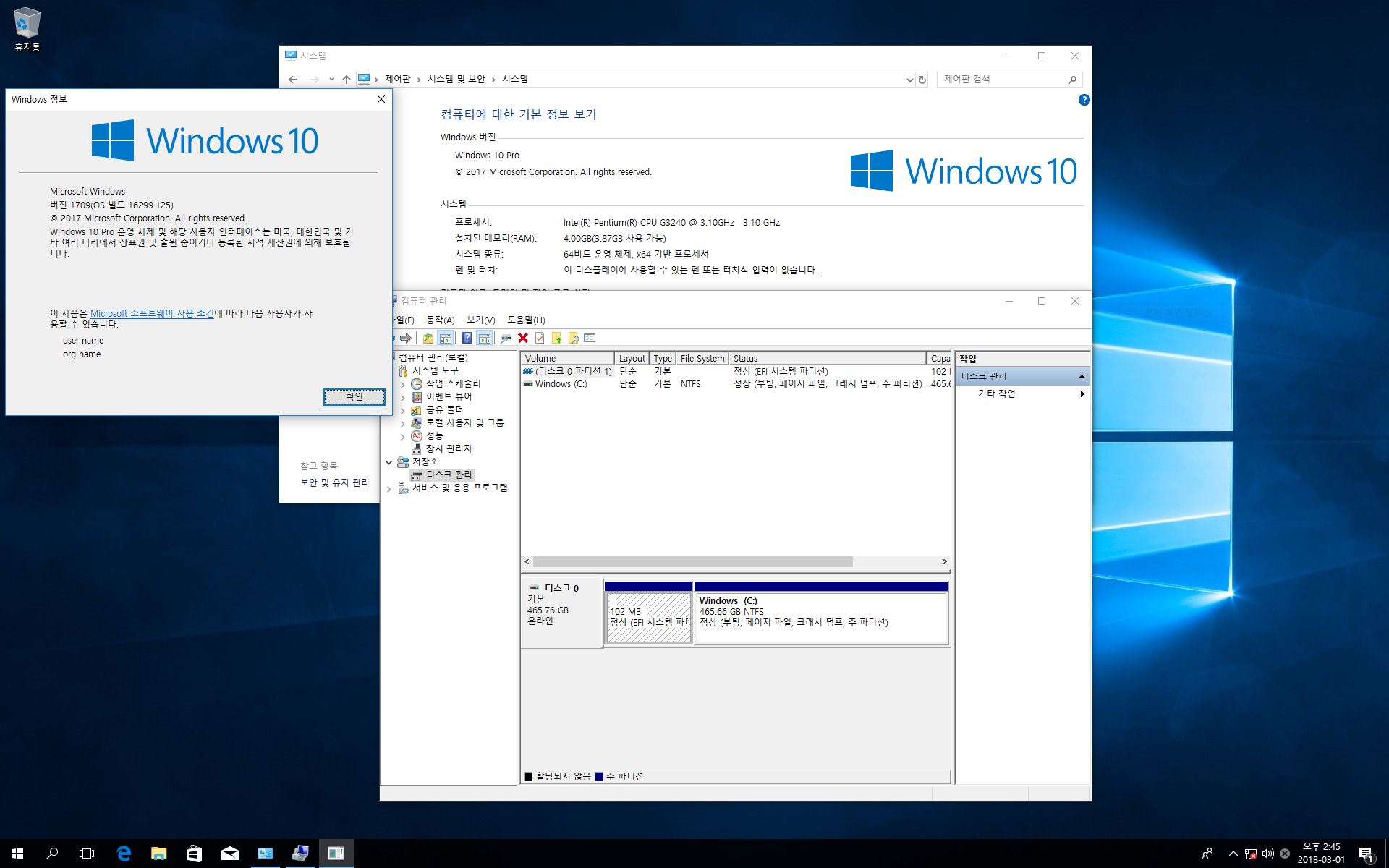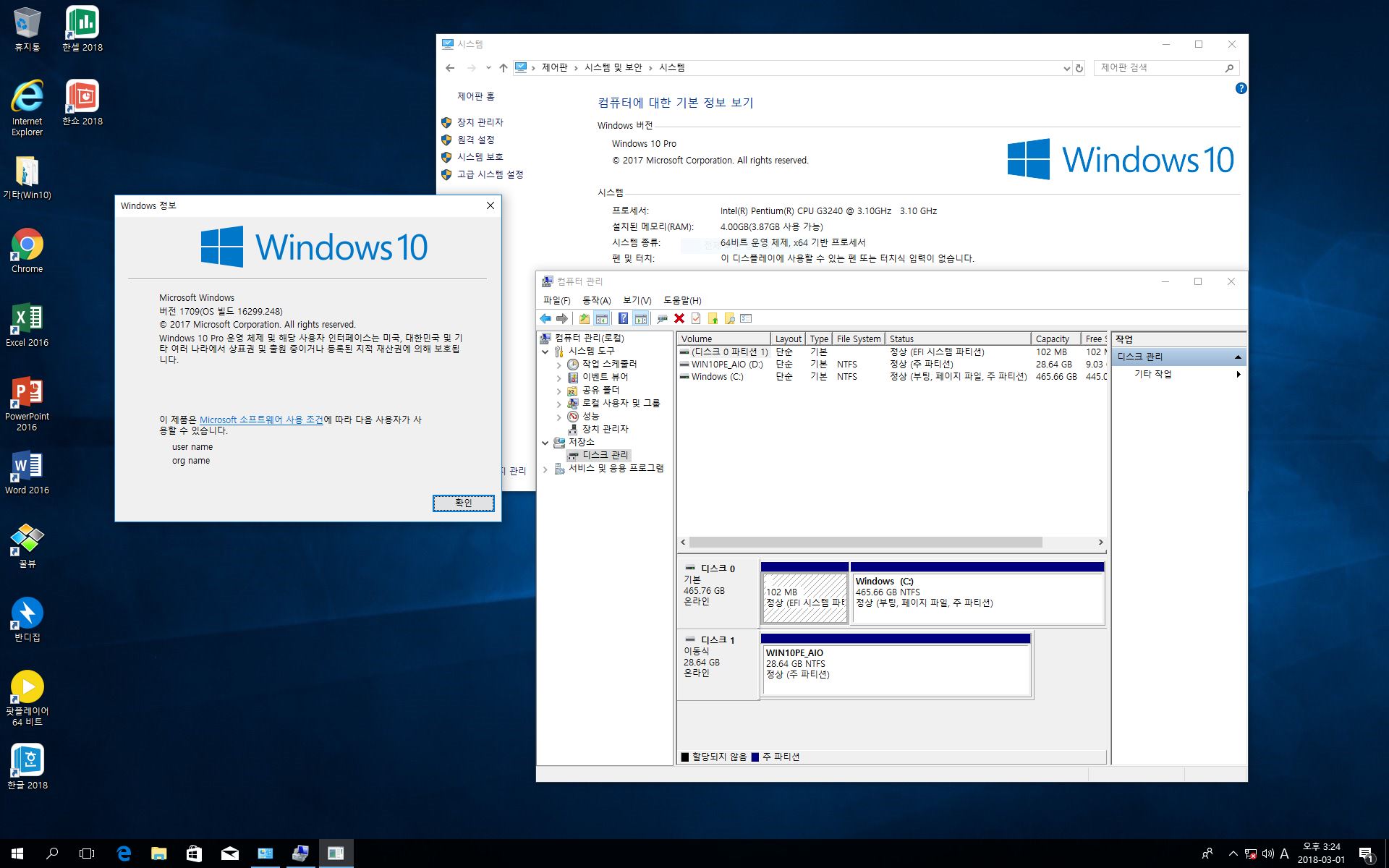고정공지
(자유게시판에서 질문 금지) 질문하신 유저는 통보 없이 "계정정리" 될수 있습니다.
Forum rules
포인트를 의식한 너무 짧은 내용이거나 내용이 부실한 피드백은 피드백이라고 보기 어렵습니다
너무 부실한 내용이거나 너무 간단한 내용은 통보 없이 게시물 이동 합니다
그와 동시에 지급된 포인트를 모두 회수 합니다| URL 링크 : |
|---|
Win10 UEFI 설치 방법을 한 이틀 동안 공부해봤습니다.
검색해서 실제 실행해보니 귀찮거나 안되거나 처음 설치는 되는데 재설치시 문제가 나타났습니다.
이 방법이 간편하고 쉬운 거 같아 피드백으로 올립니다.
제 피드백은 항상 완전 초보 오매님들을 위해 스샷 엄청 많습니다.ㅋㅋ
- 주의 사항 -
* 이번 설명에는 윈도우 설치할 드라이브 전체를 갈아엎어야 하기 때문에 1개 드라이브를 분할해서 사용하는 분은 반드시 자료 백업 후에 하세요~
* 여러 개의 드라이브 사용 중이라면 드라이브 Disk삭제 작업 시 다른 드라이브들 SATA선 모두 빼고 하세요.
* 주의 사항 숙지하지 않고 자료를 날렸다면 제 책임 아닙니다!!!
- 준비물 -
1. PE USB 혹은 PE 부팅 가능한 환경 (RSImageX, WinNTSetup 포함 되어있어야 함)
2. 설치할 Win10 wim, swm, esd, iso (윈도우 설치할 C: 드라이브를 제외한 다른 드라이브에 저장되어 있어야 함)
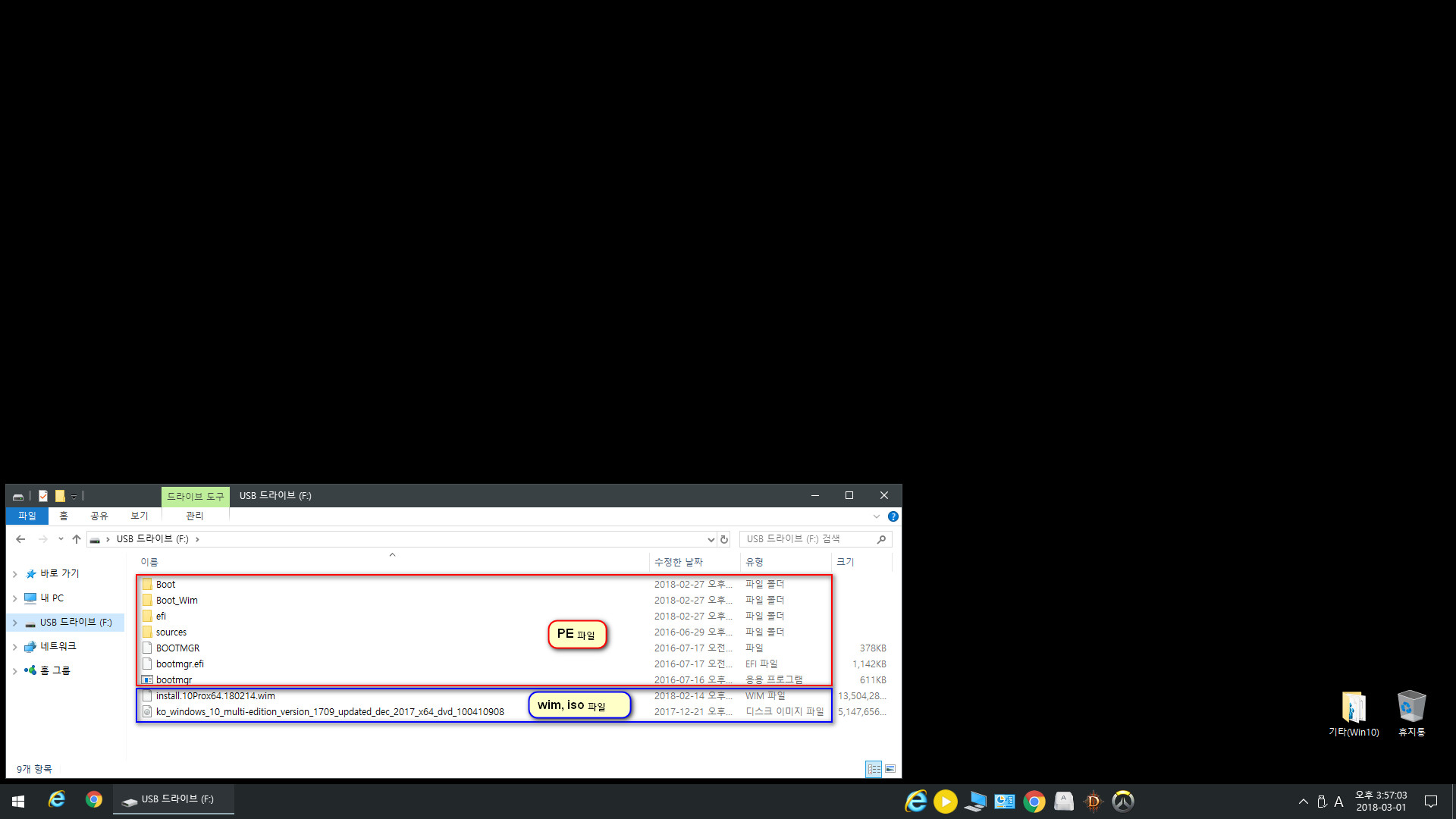
이렇게 준비했습니다. 저번에 어떤 분이 PE 세팅된 USB에 wim파일을 넣어놔도 되냐고 물어봤던게 생각이 나서 해봤는데 잘 되네요.ㅋㅋ
* 노트북 등 일부 보드에서 NTFS 포맷 - PE USB가 실행되지 않을 수 있으니 FAT32 포맷 - PE USB를 권장합니다.
1. iso - UEFI 설치
자료 백업 완료했으면 윈도우 설치할 드라이브만 놔두고 다른 드라이브들 SATA선 모두 뺀 후 - PE 부팅
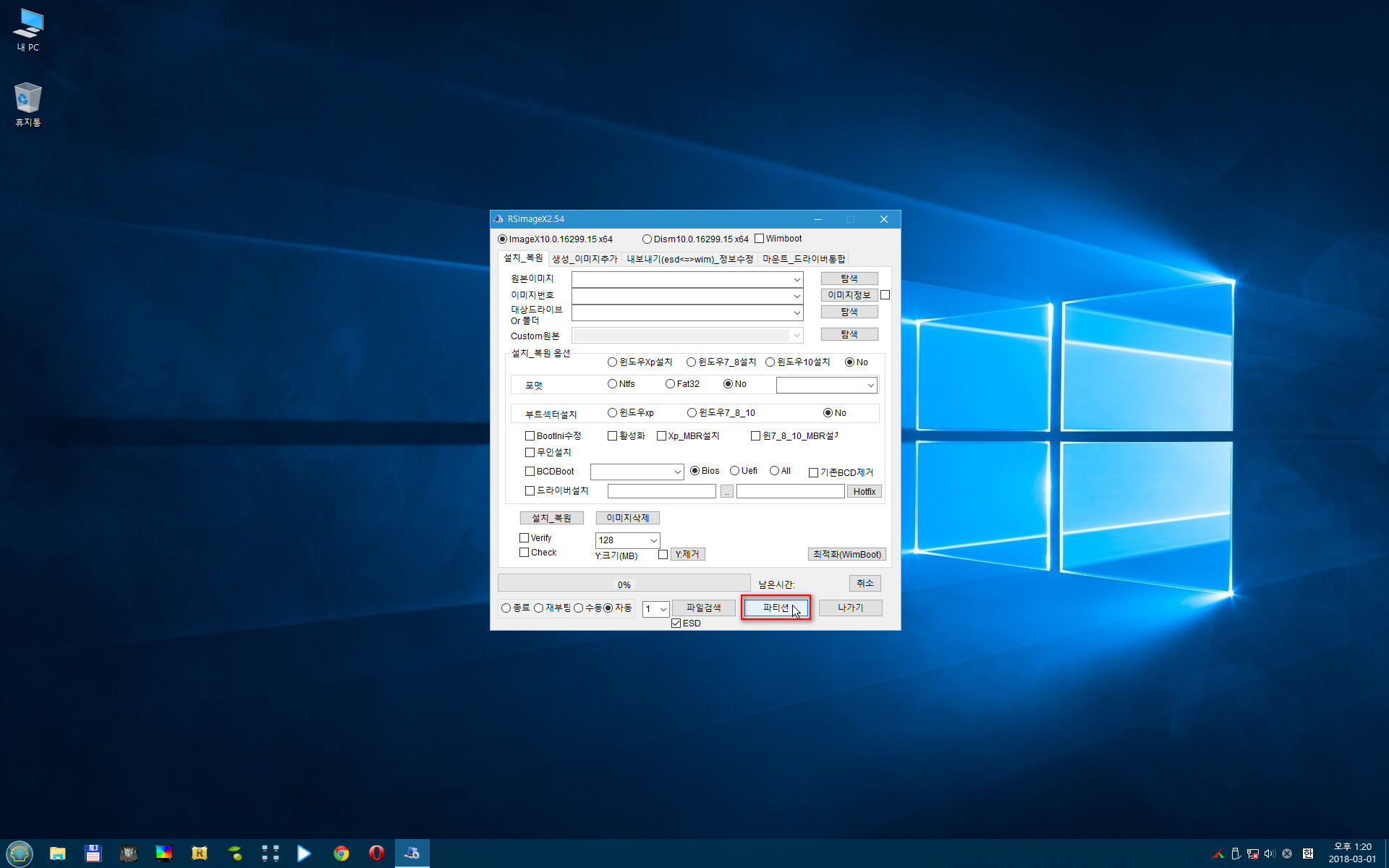
PE 부팅 후. RSImageX 실행 - 파티션 클릭
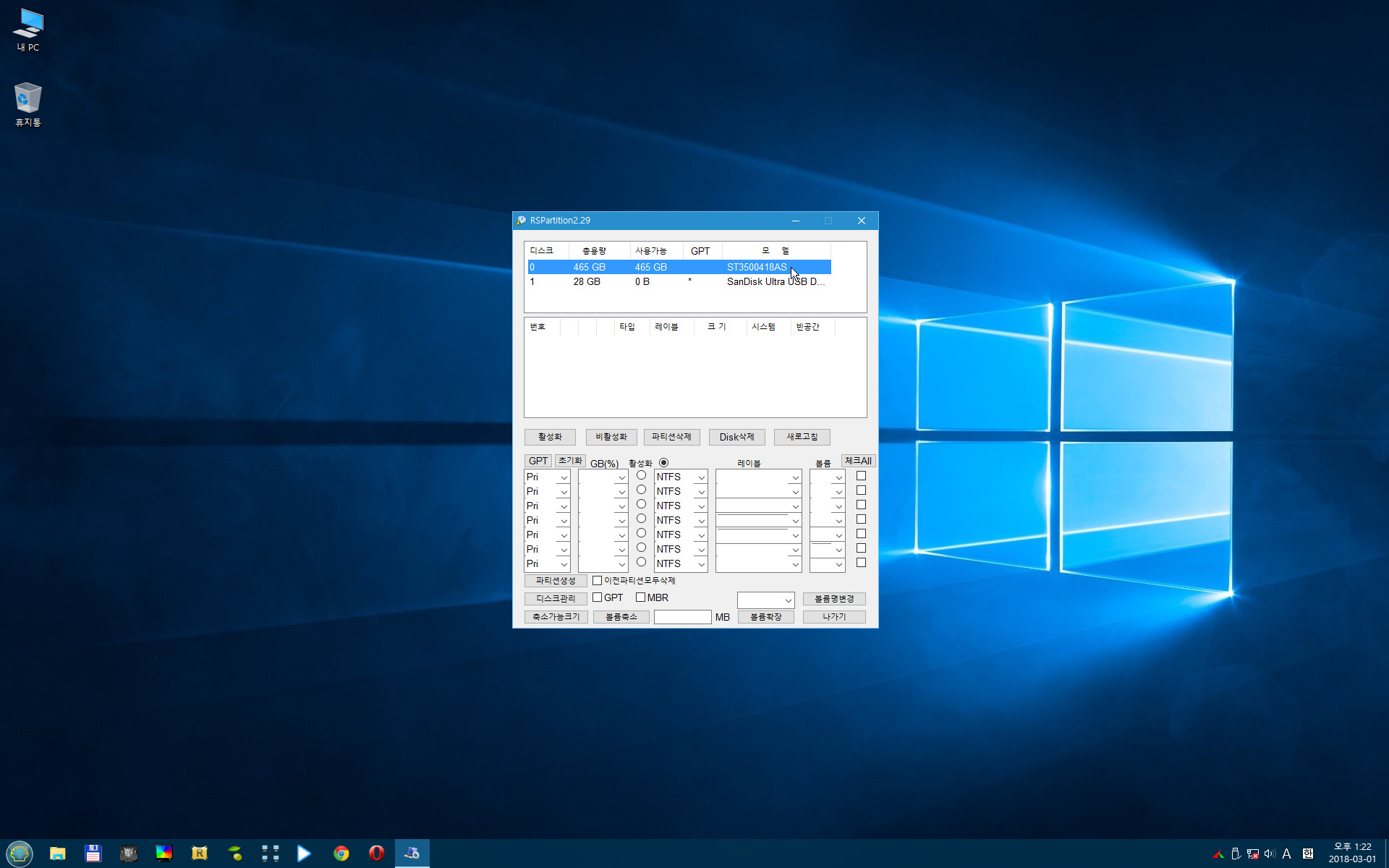
윈도우 설치할 드라이브 선택
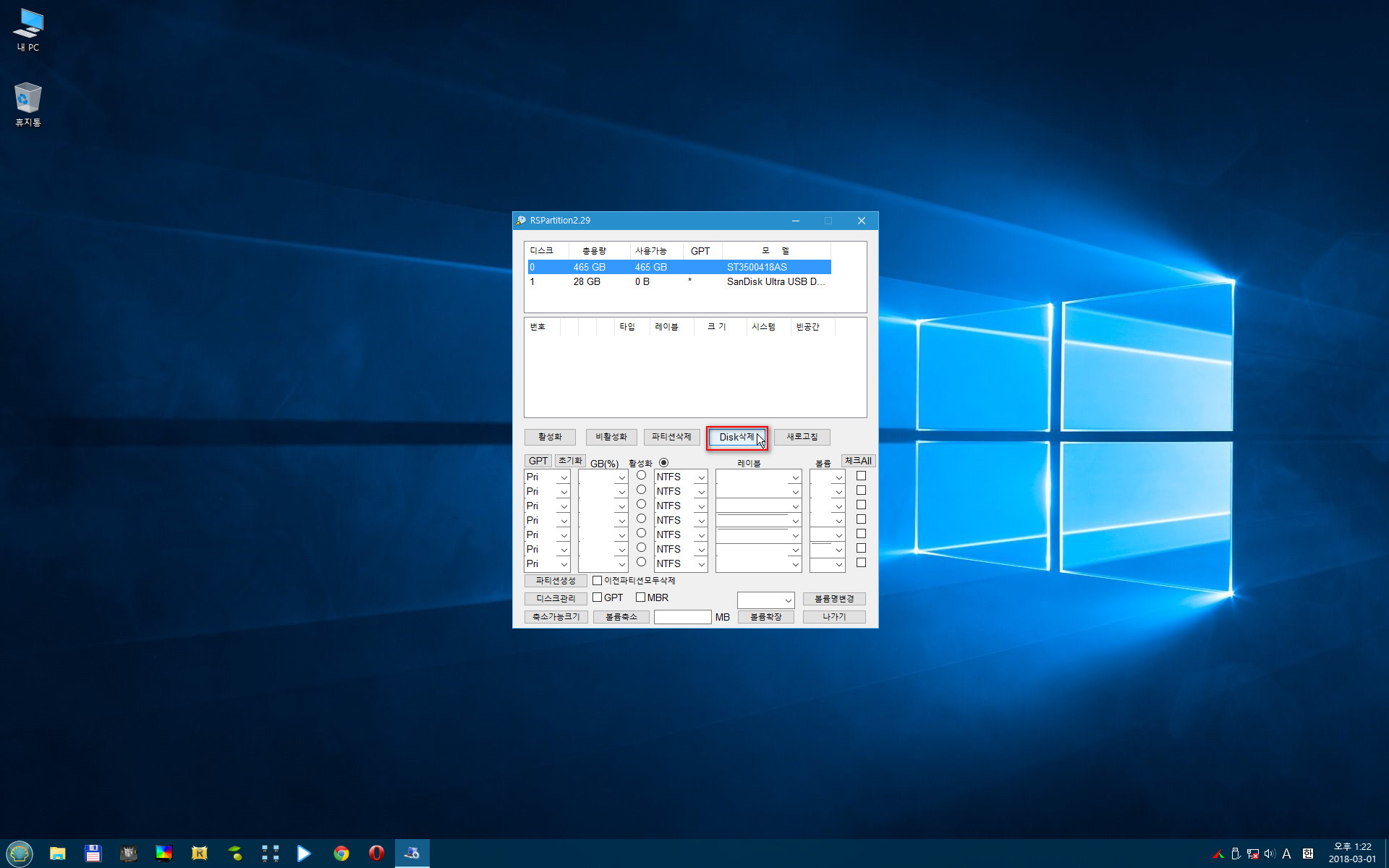
Disk삭제 클릭
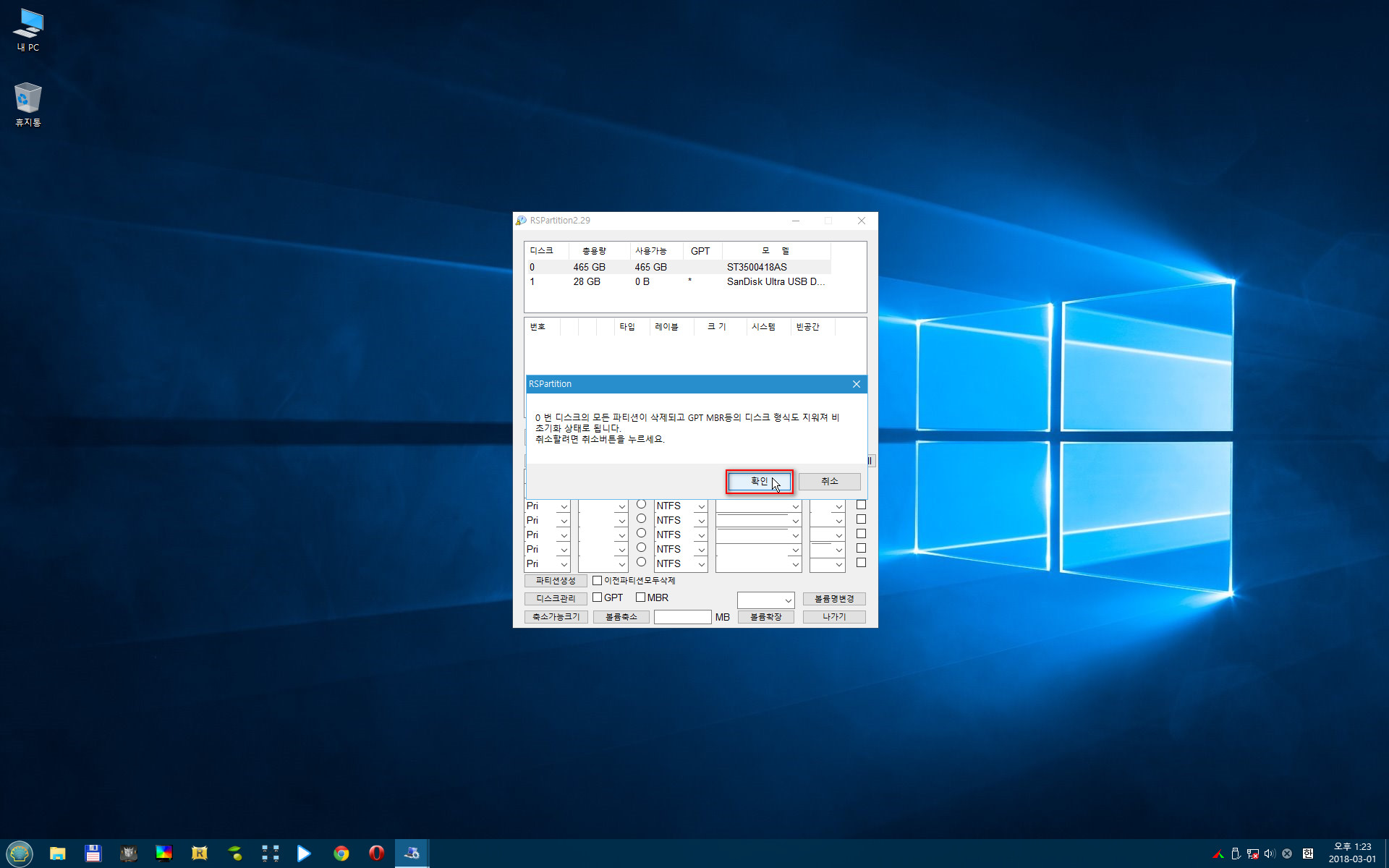
확인 클릭
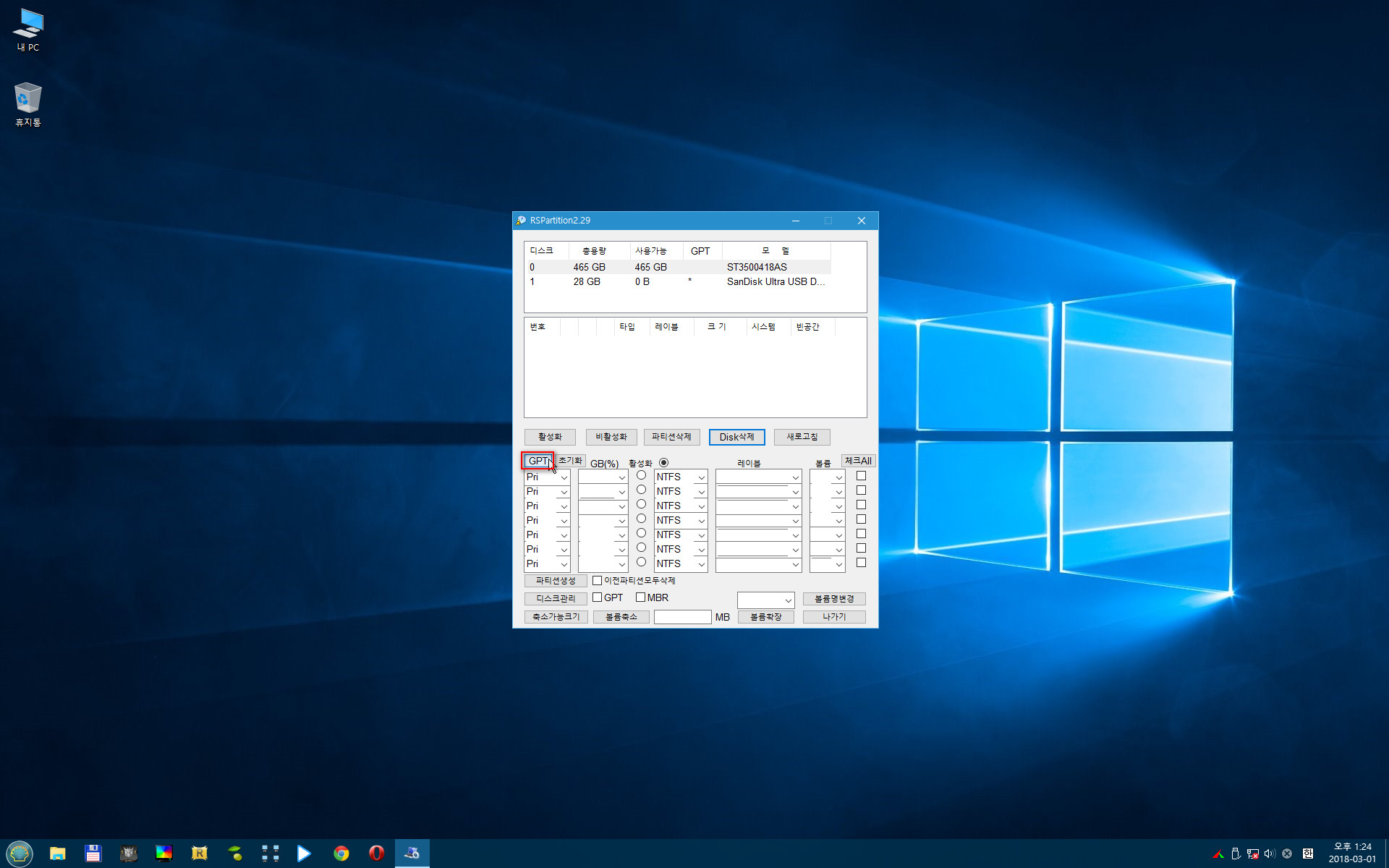
GPT 클릭
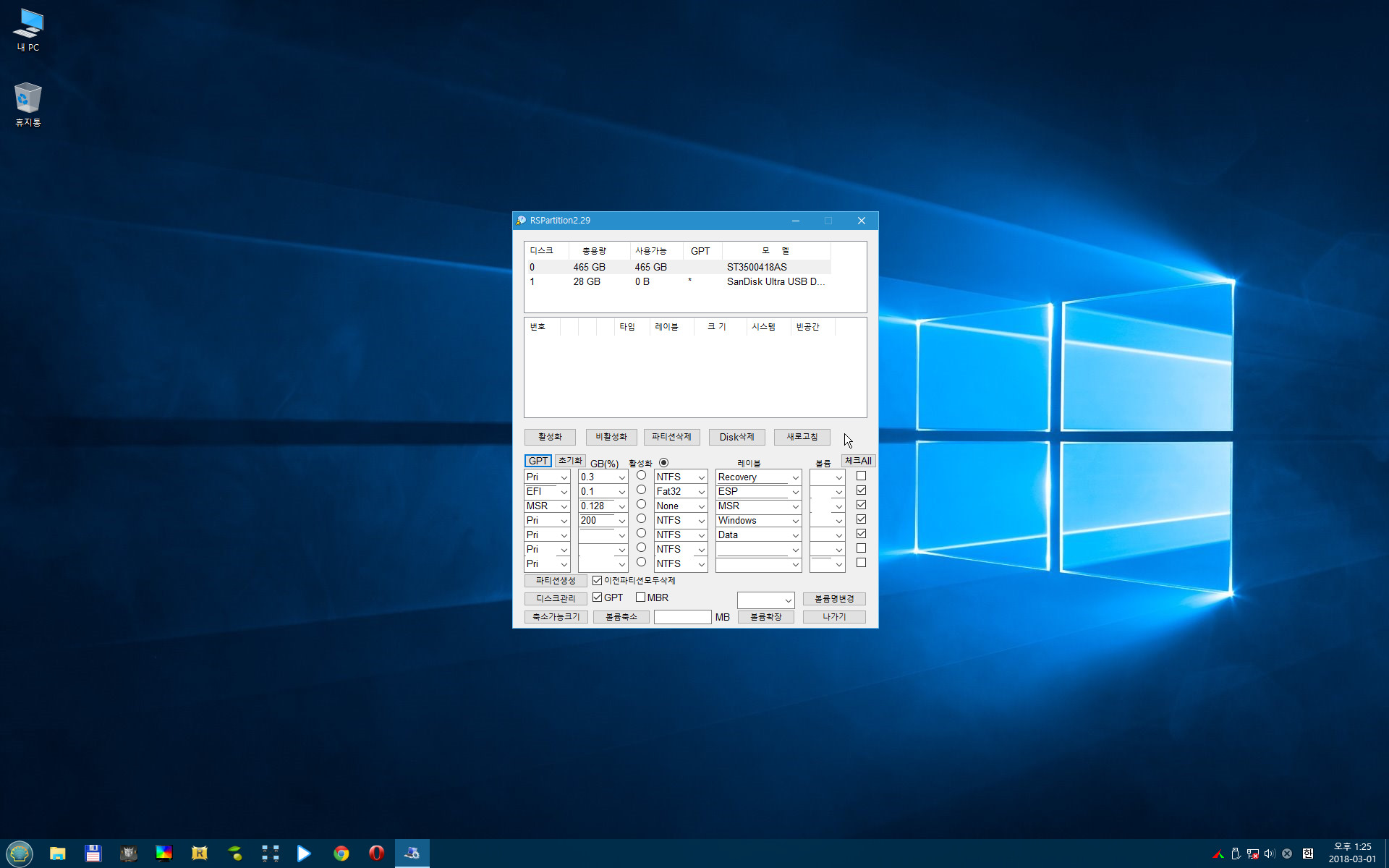
GPT 파티션 설정화면
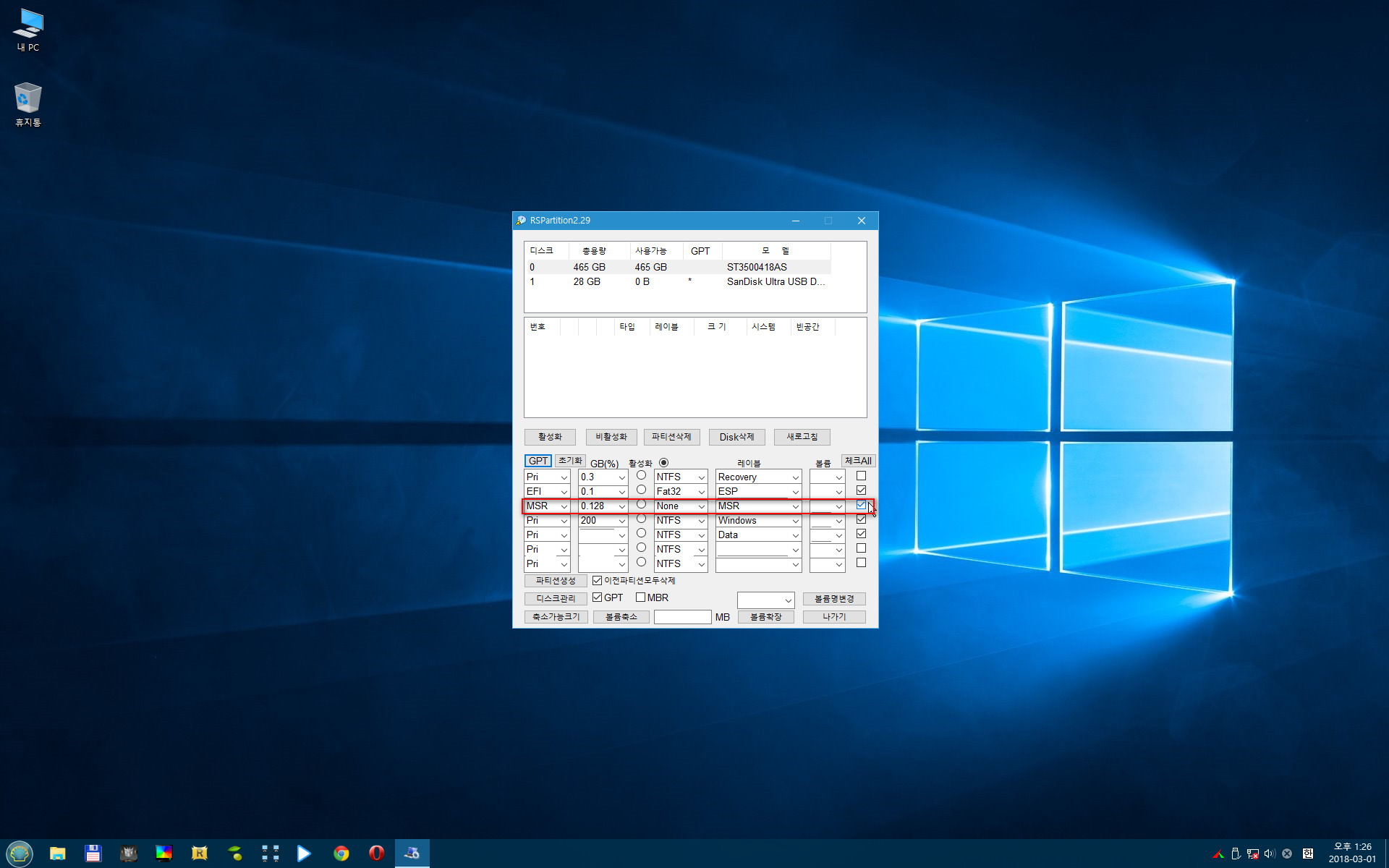
MSR은 선택하지 않아도 됨
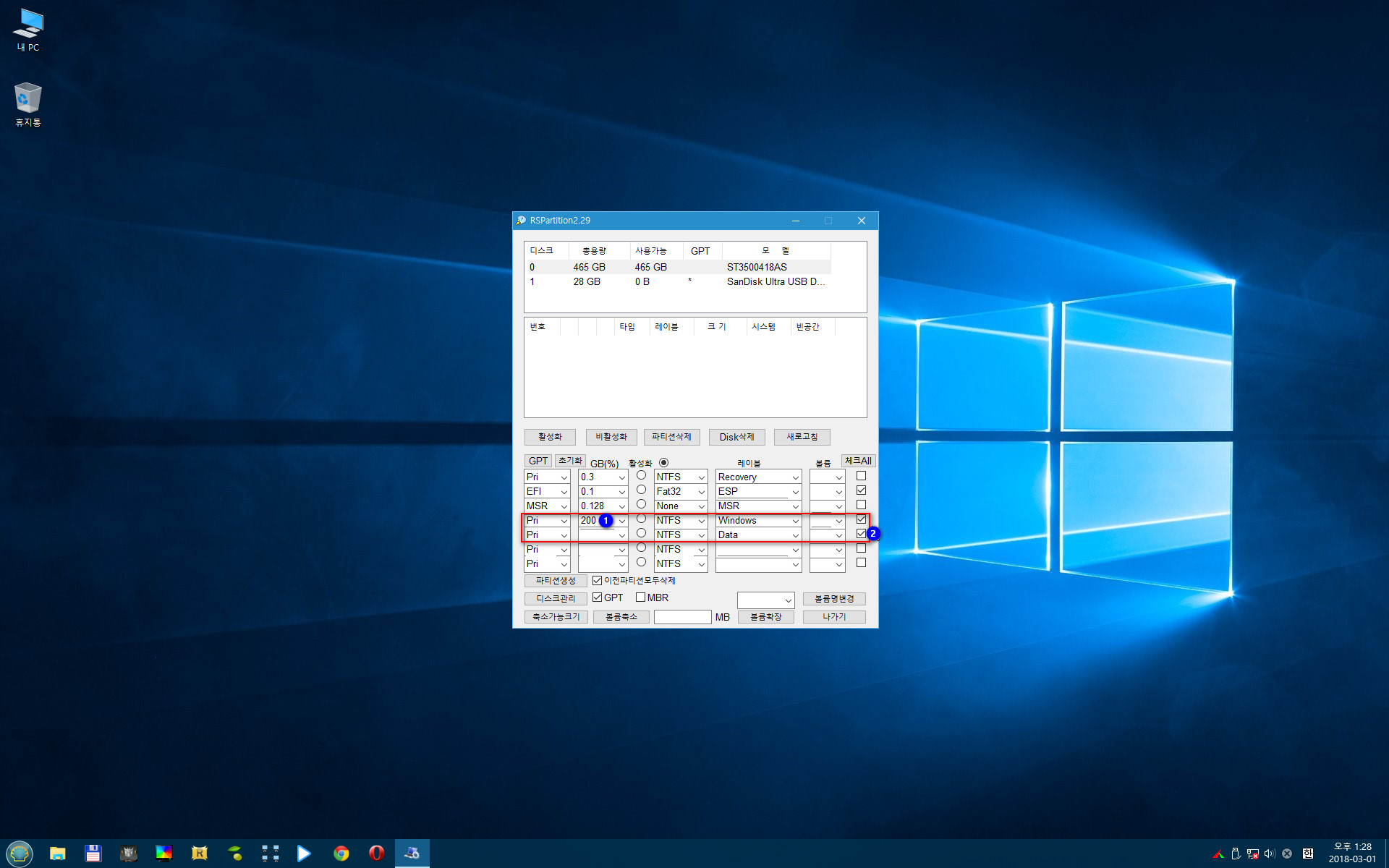
분할 선택
분할 O - 1번 윈도우가 설치될 드라이브 용량 선택. 자동으로 남은 용량 D: 로 할당됨
분할 X - 1번 칸을 비우고 2번 v 해제
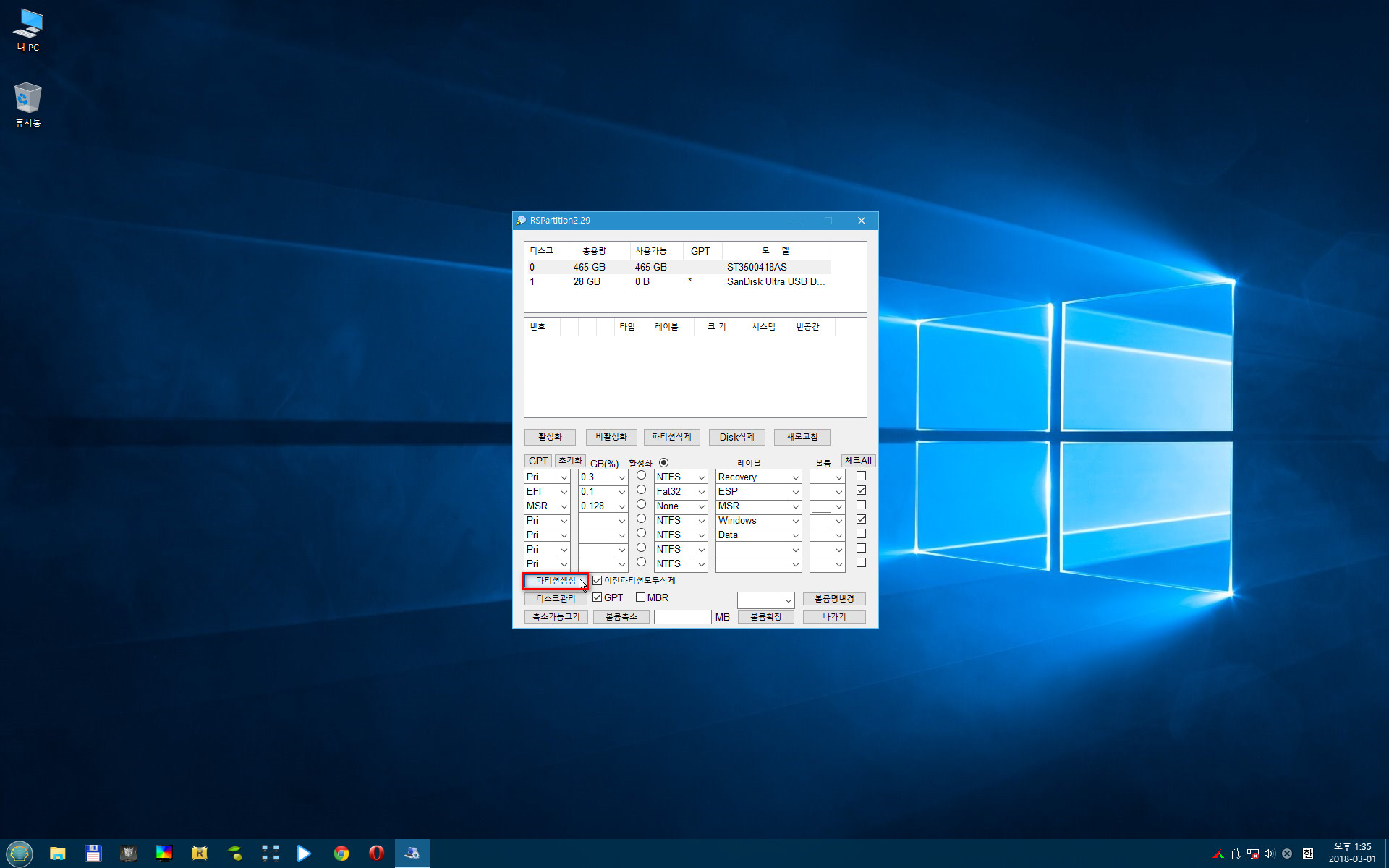
분할 X 설정 - 파티션생성 클릭
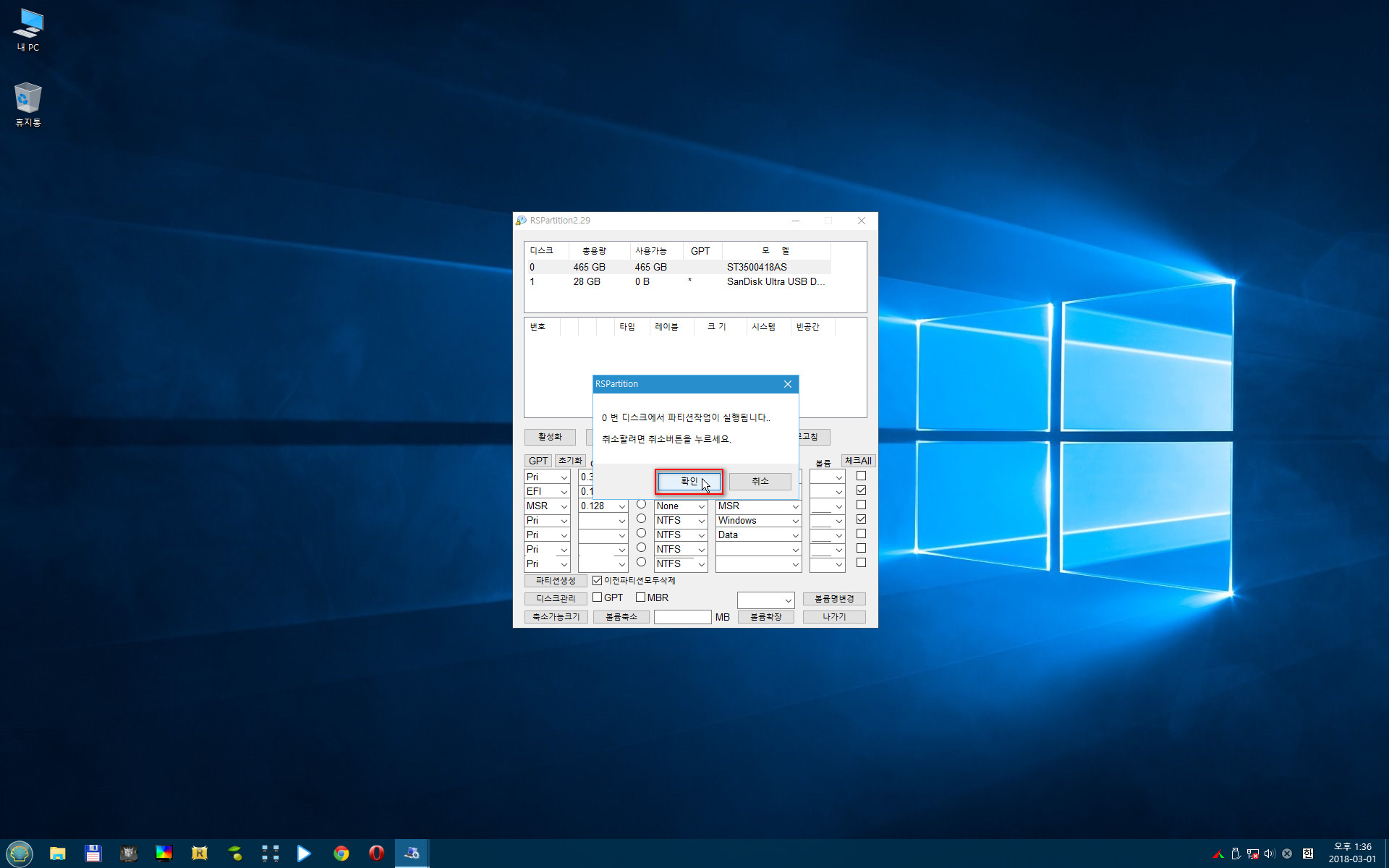
확인 클릭
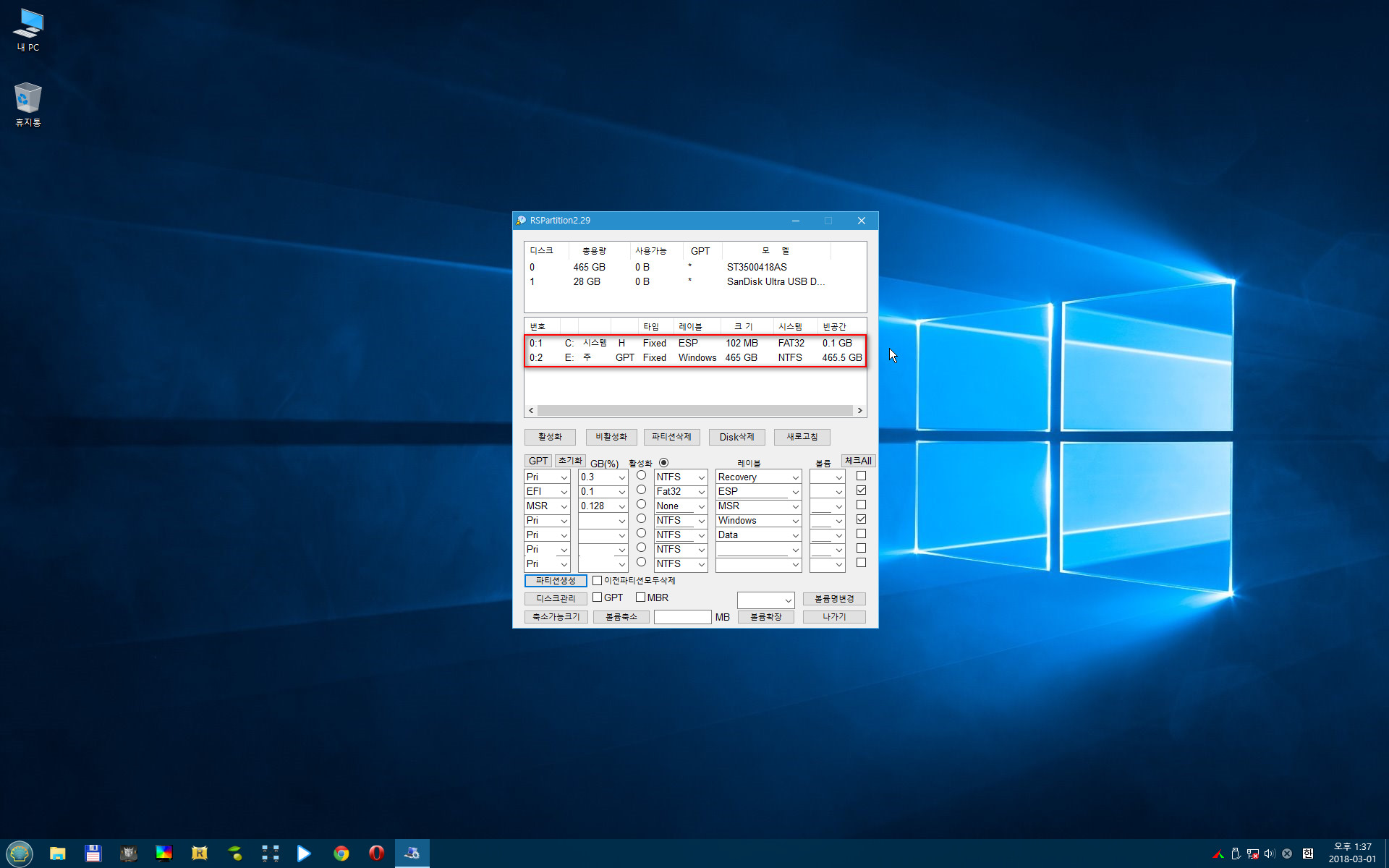
파티션 생성완료
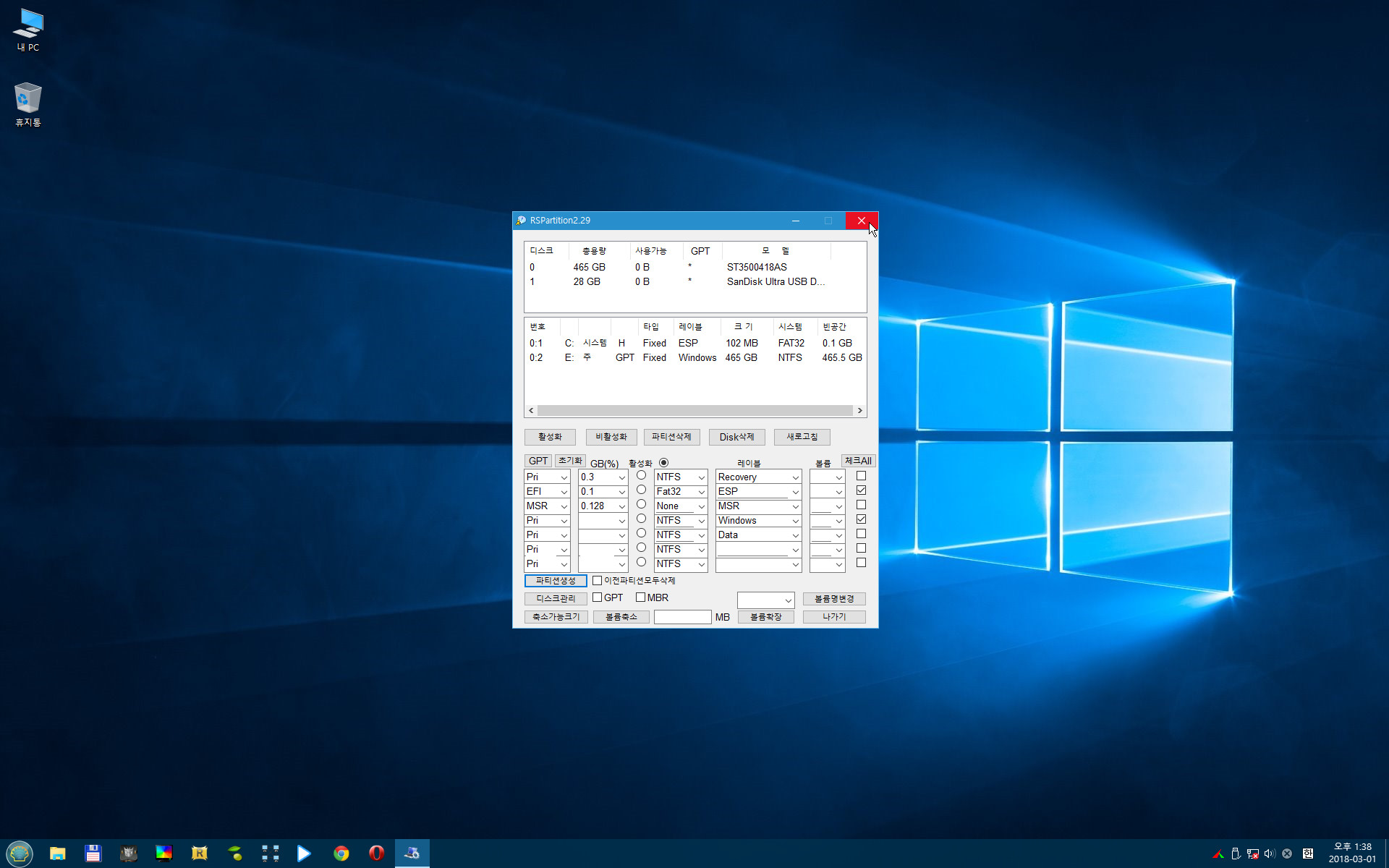
X 클릭 종료
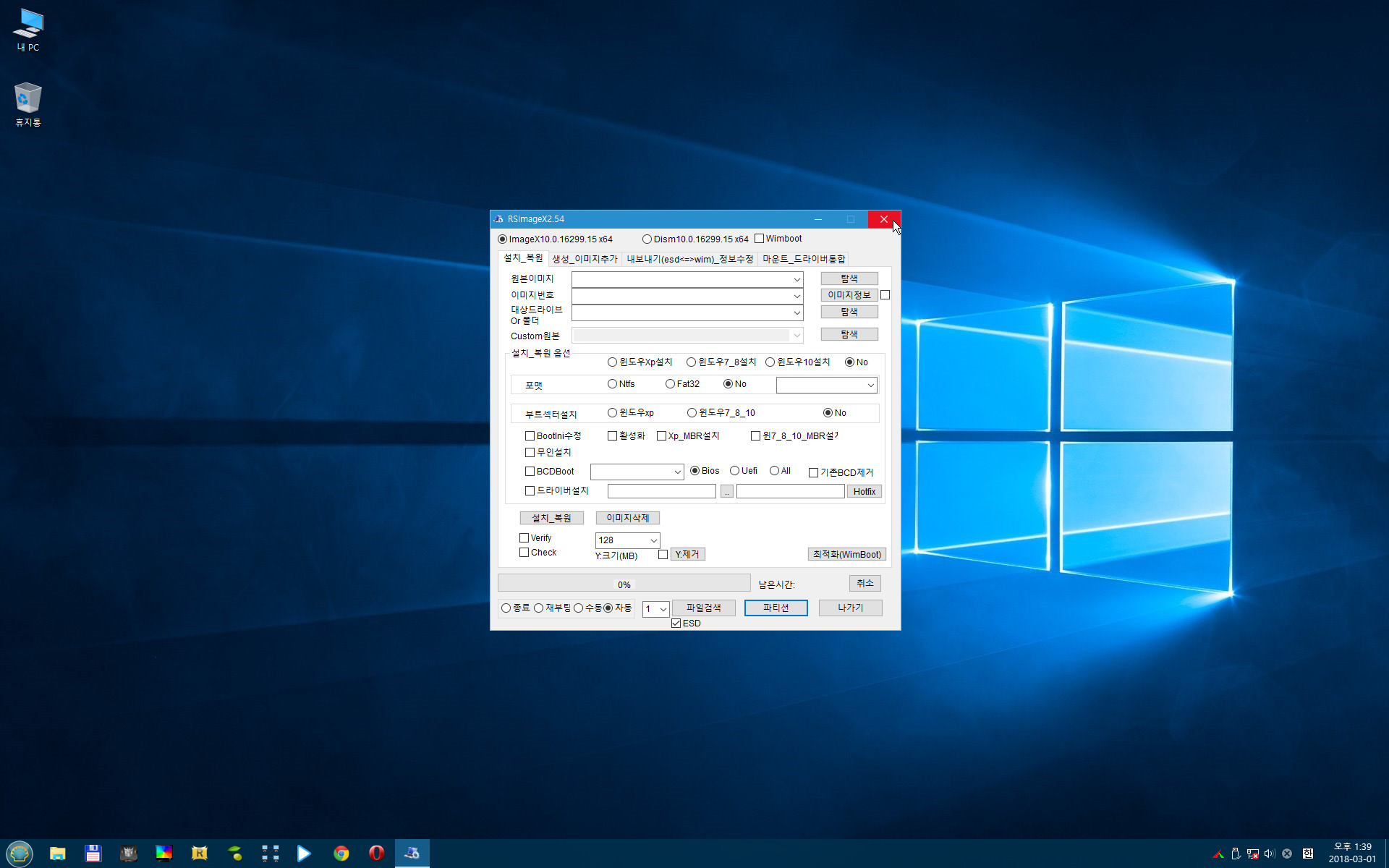
X 클릭 창닫기
시스템 종료. 나머지 드라이브 SATA선 연결 - 다시 PE 부팅
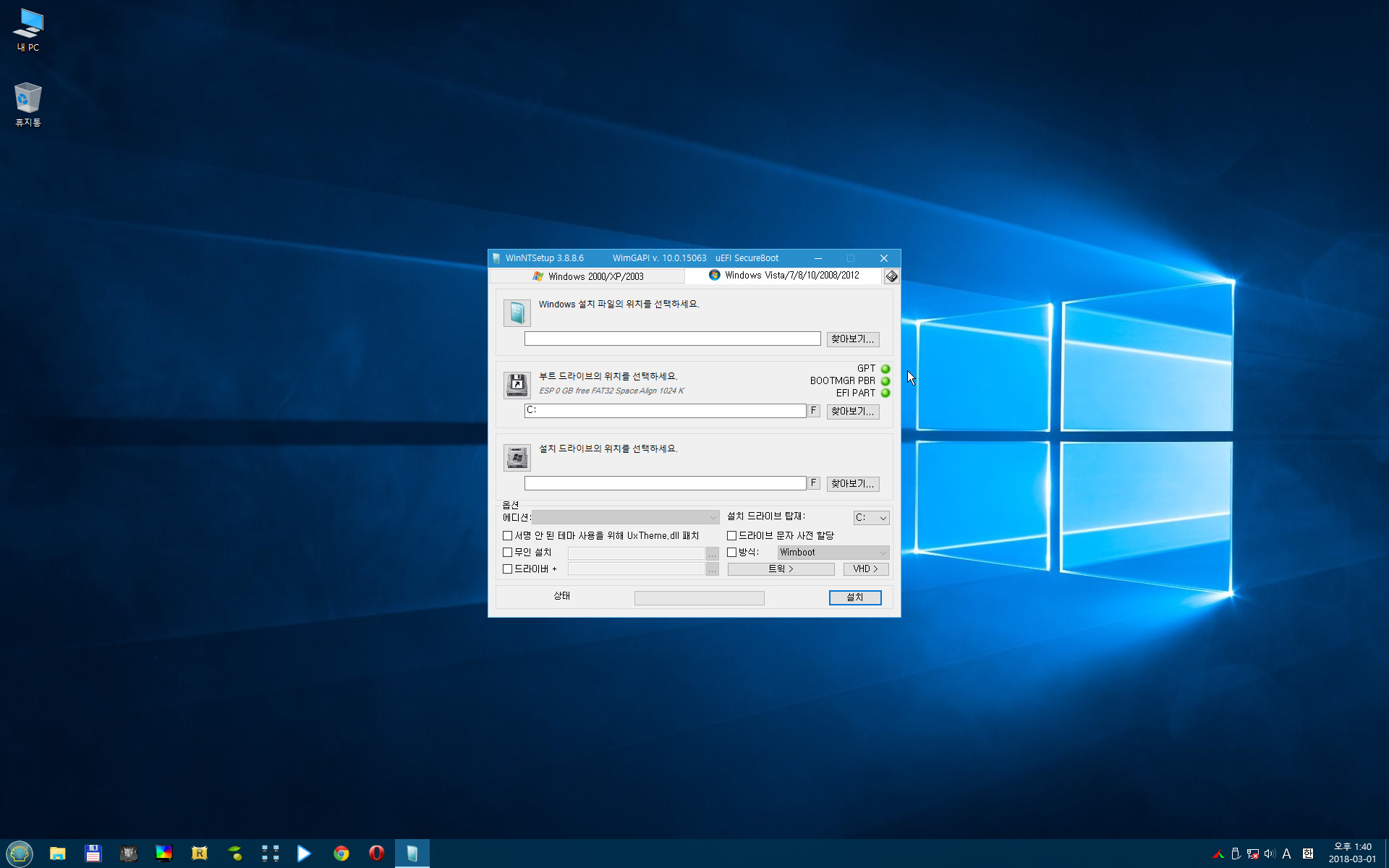
PE 부팅 후. WinNTsetup 실행
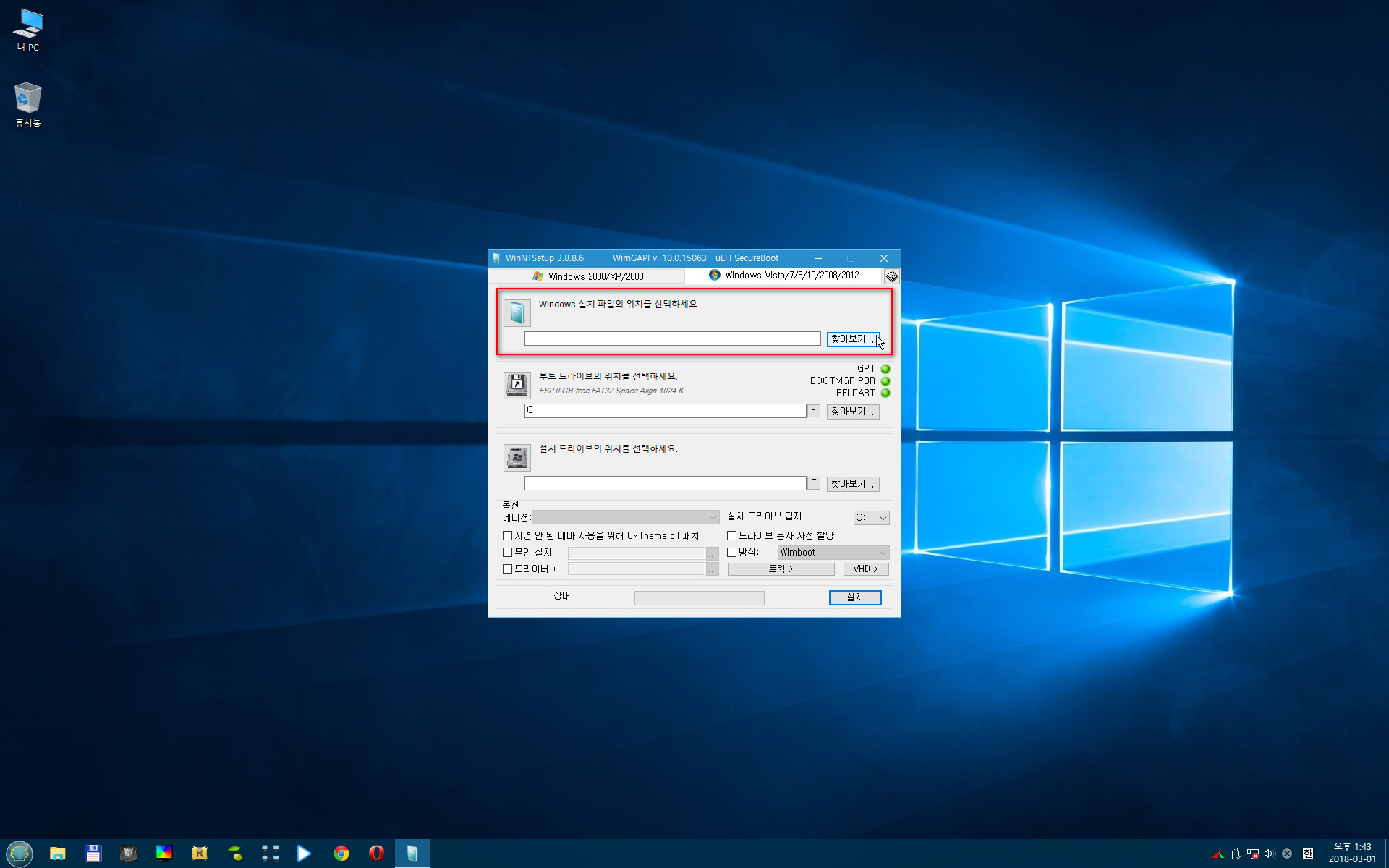
설치 파일 위치 - 찾아보기 클릭
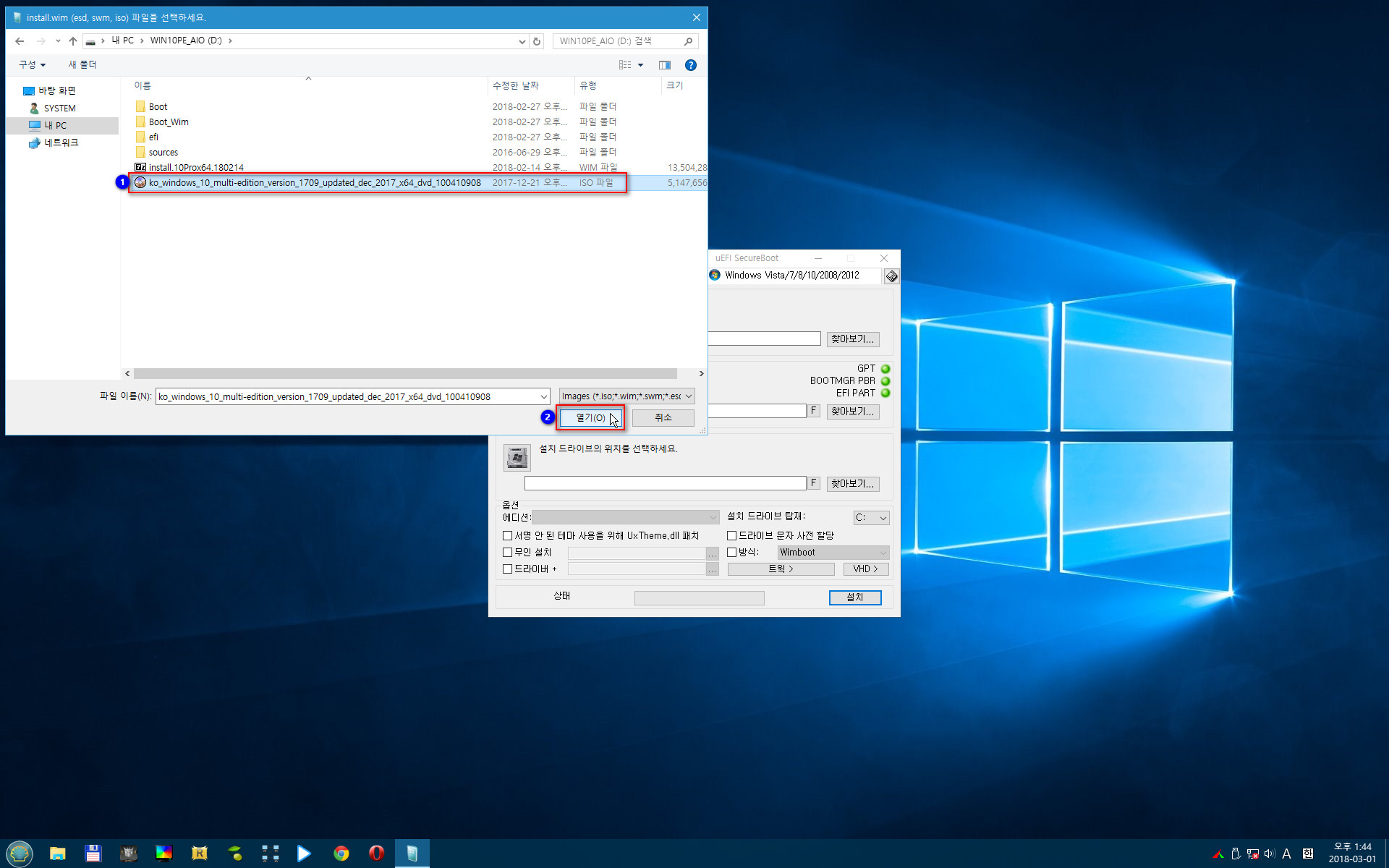
설치 파일 한번 클릭 선택 - 열기 클릭
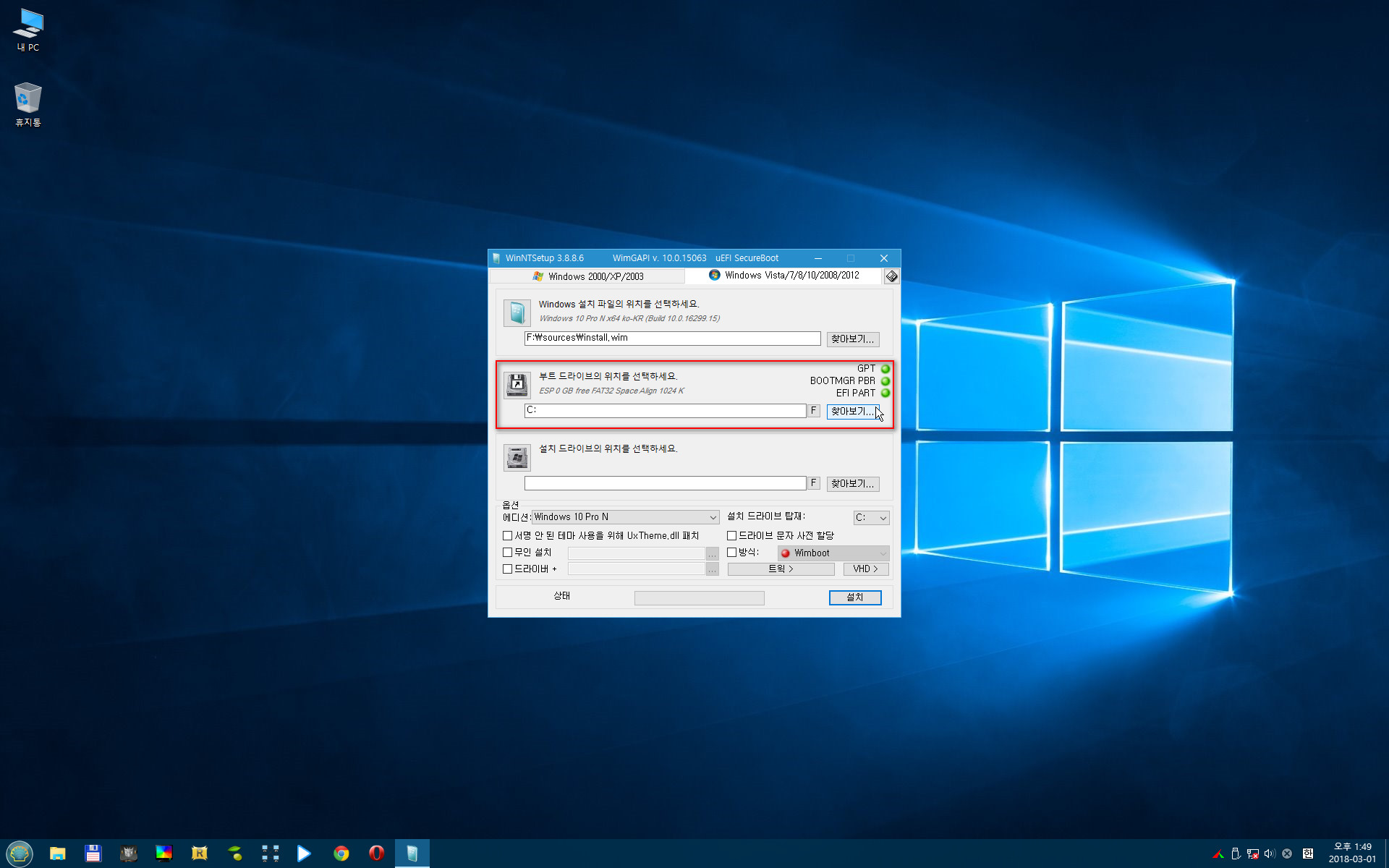
부트 드라이브 위치 - 찾아보기 클릭
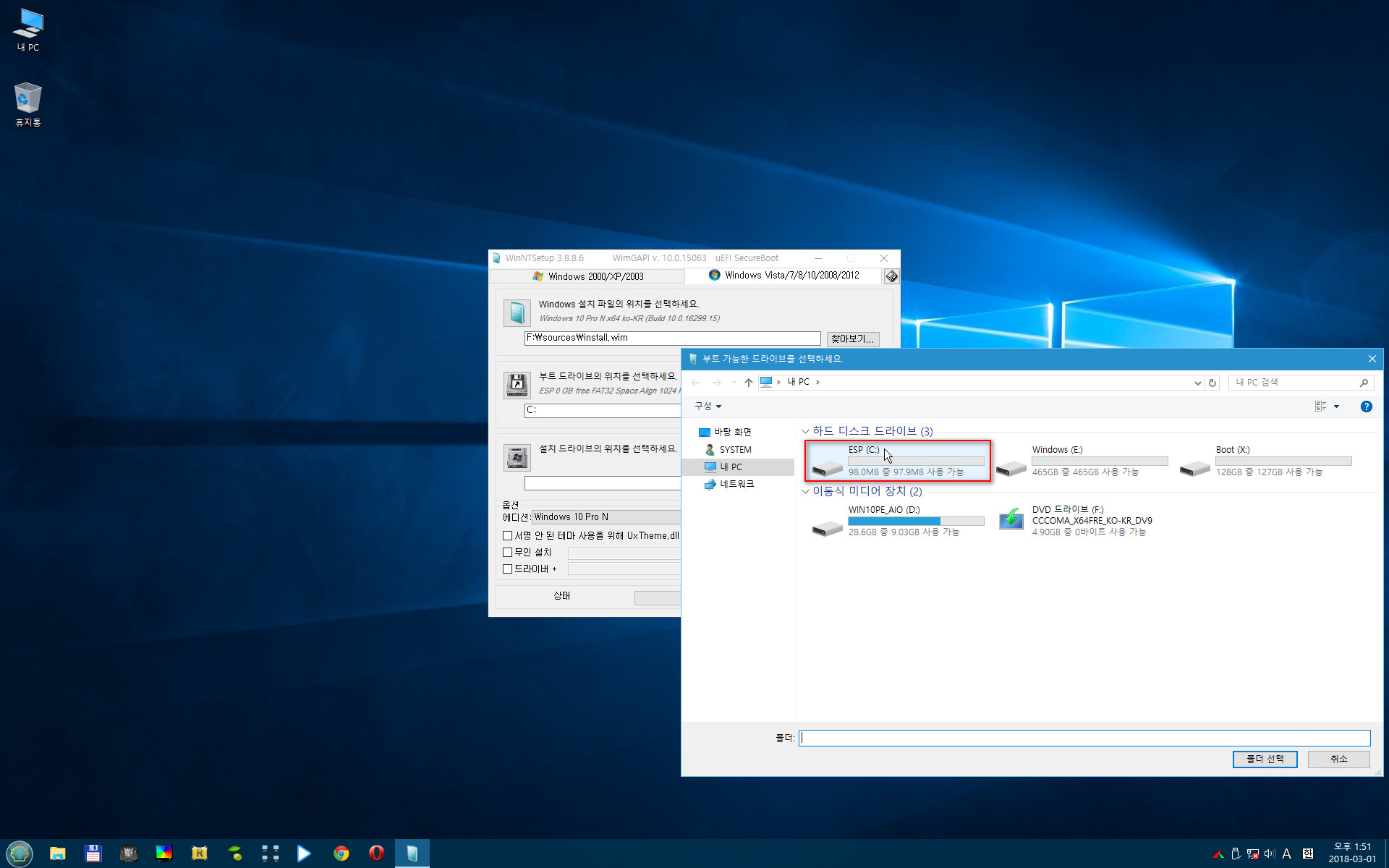
ESP = 부트 드라이브.
ESP = C: 확인 (재설치시 항상 C: 가 아니므로 확인 필요)
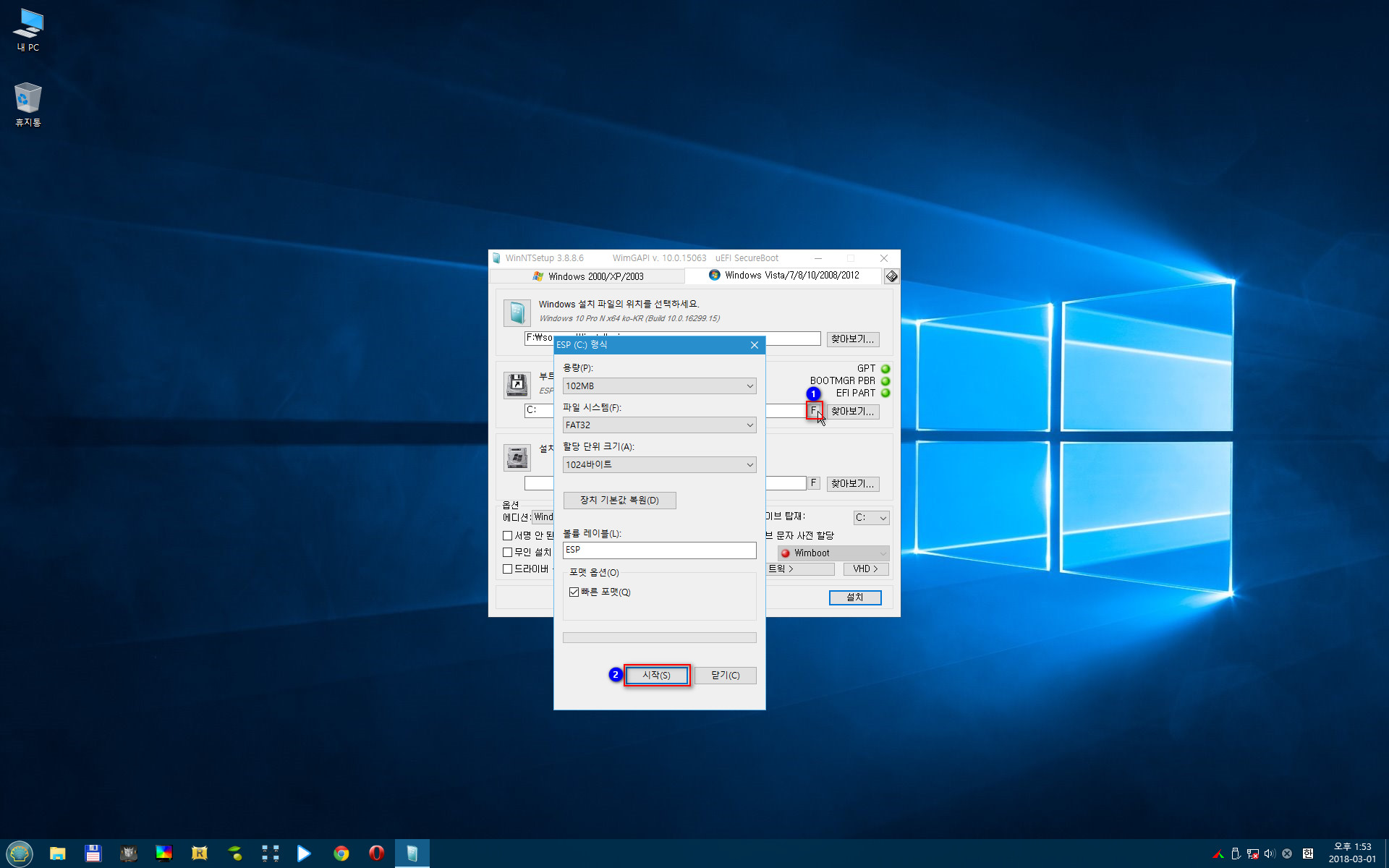
부트 드라이브 포맷. F 클릭 - 시작 클릭 (재설치시 포맷 필요하므로 포맷하기로 설명)
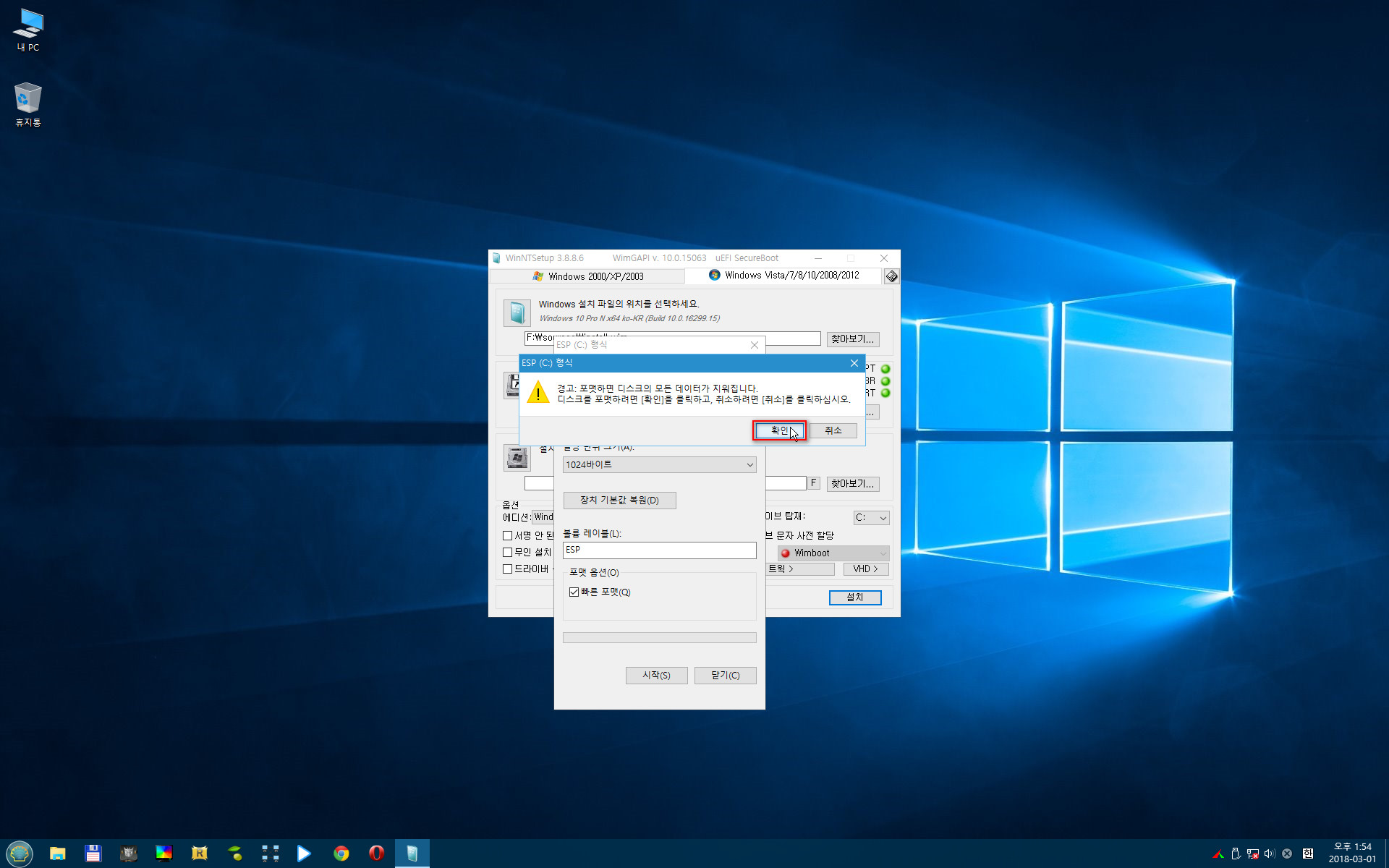
확인 클릭 - 포맷 시작
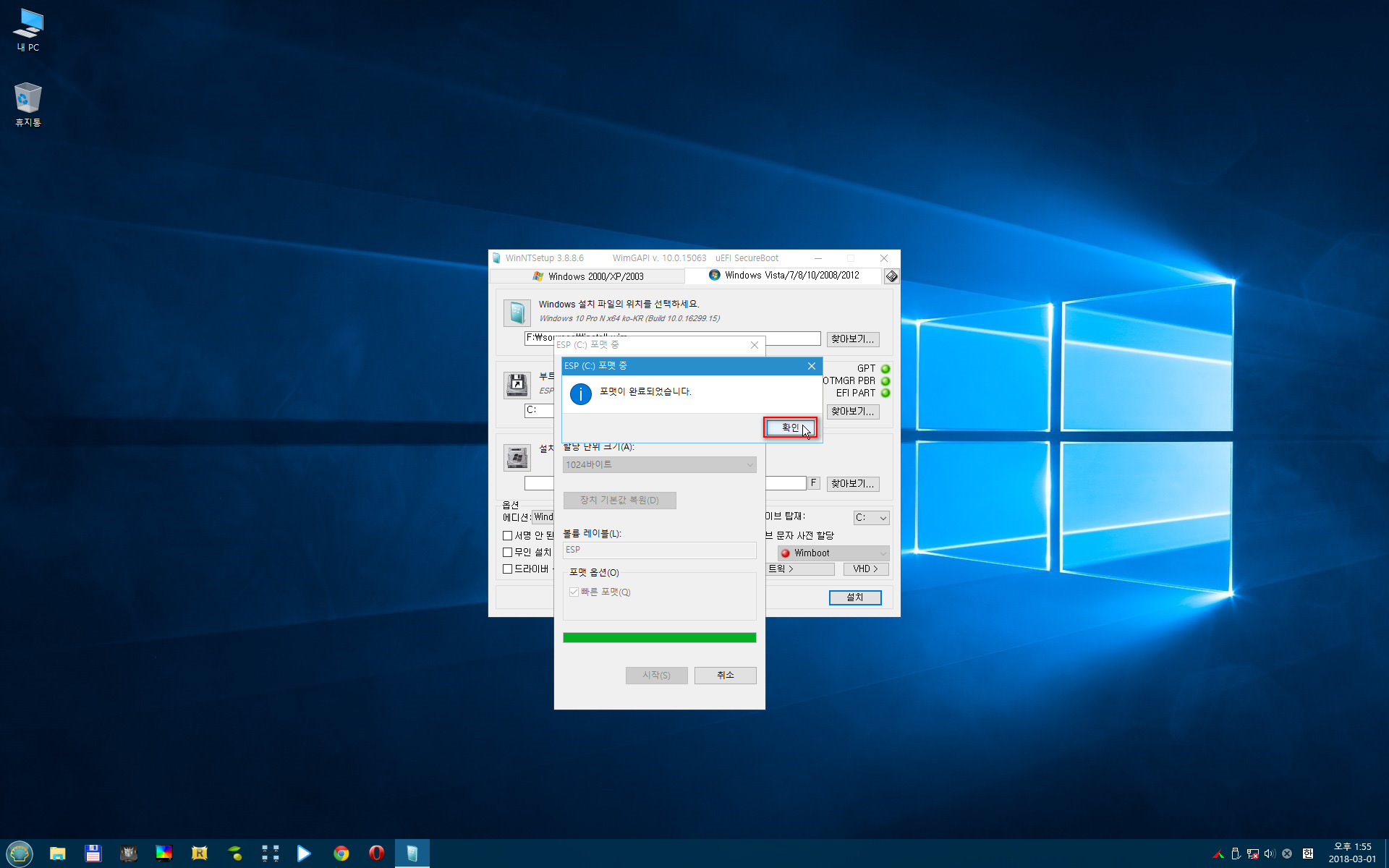
포맷 완료 - 확인 클릭
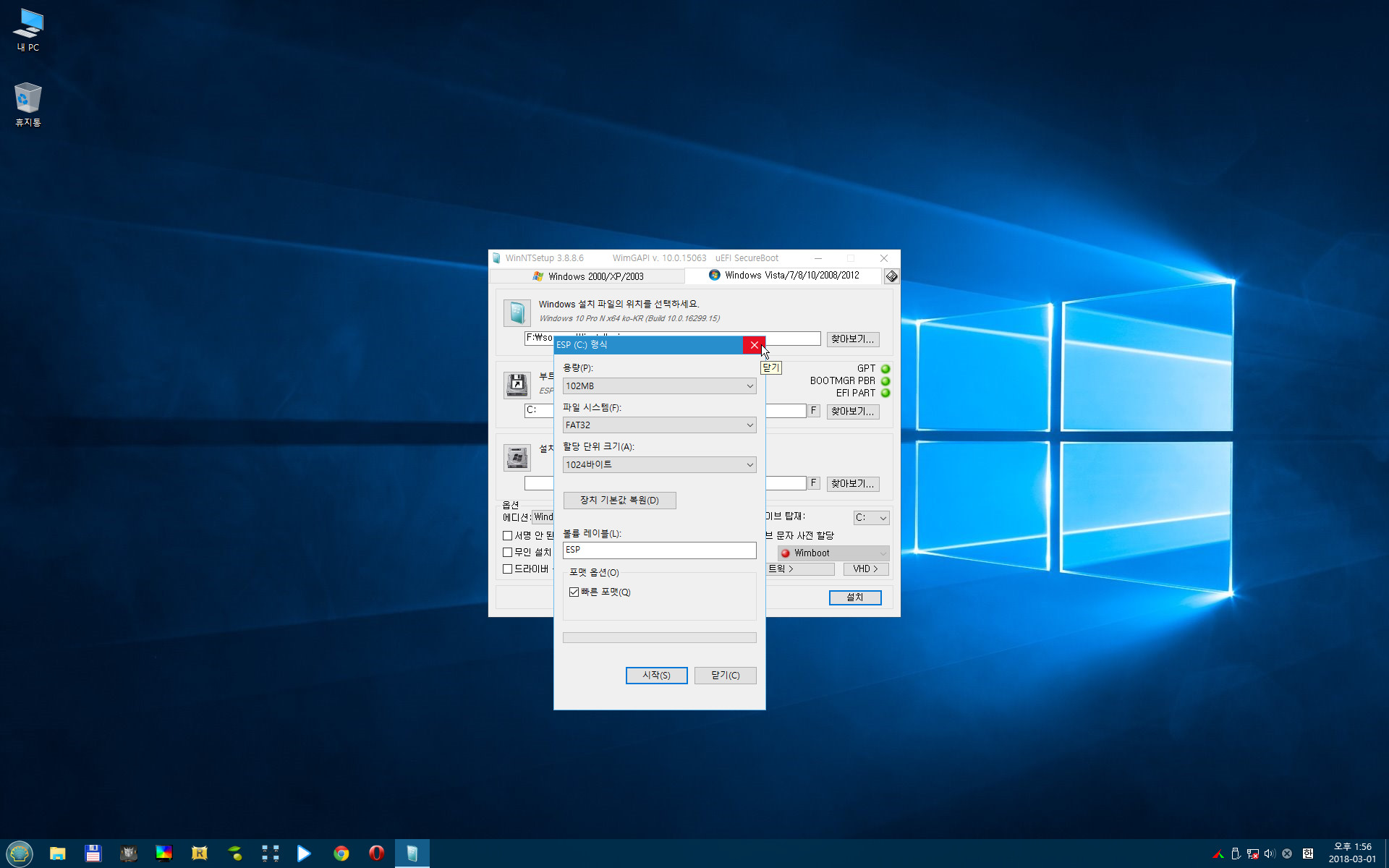
X 클릭 창 닫기
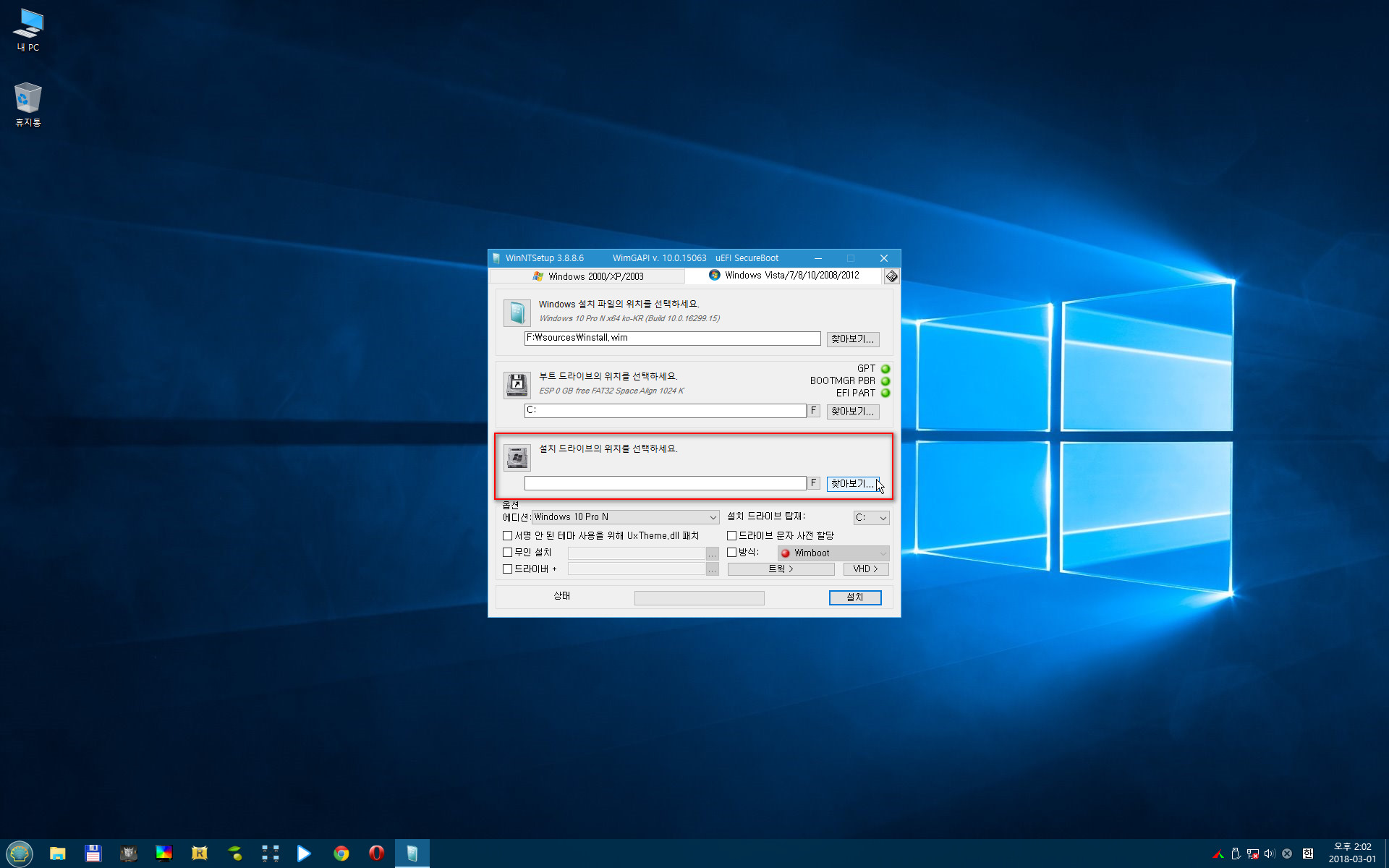
설치 드라이브 위치 - 찾아보기 클릭
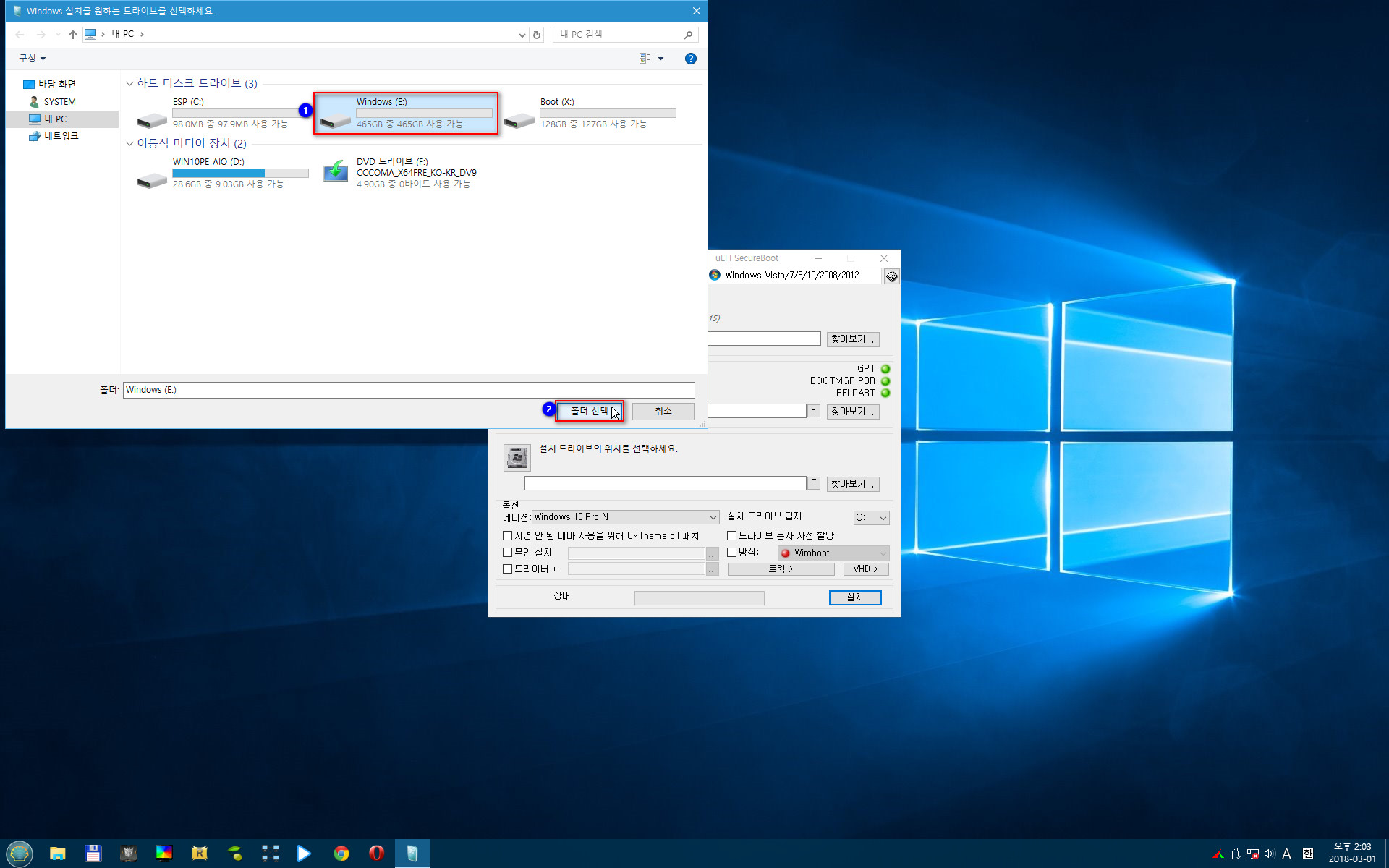
설치 드라이브 한번 클릭 선택 - 폴더 선택 클릭
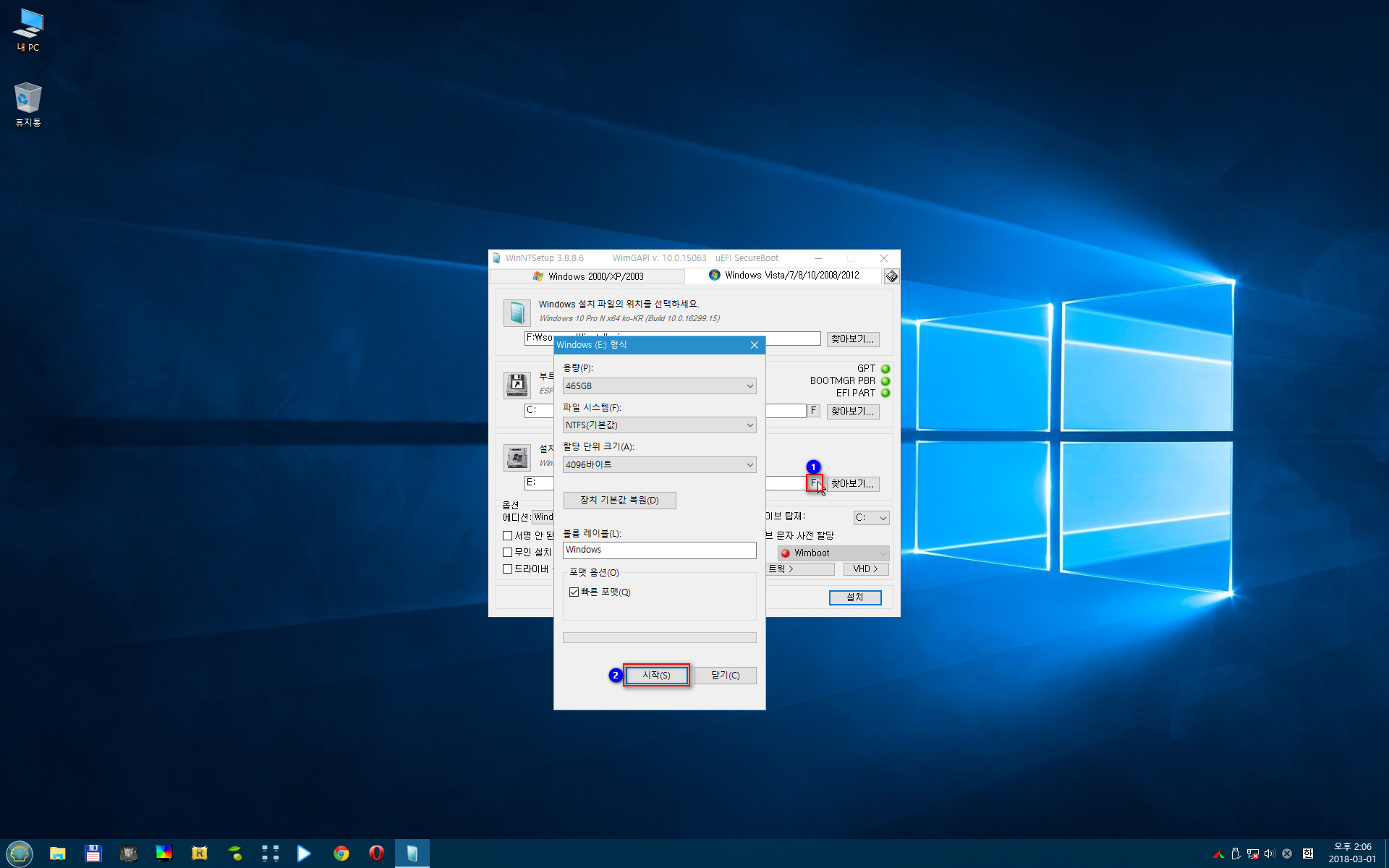
설치 드라이브 포맷. F 클릭 - 시작 클릭 (재설치시 포맷 필요하므로 포맷하기로 설명)
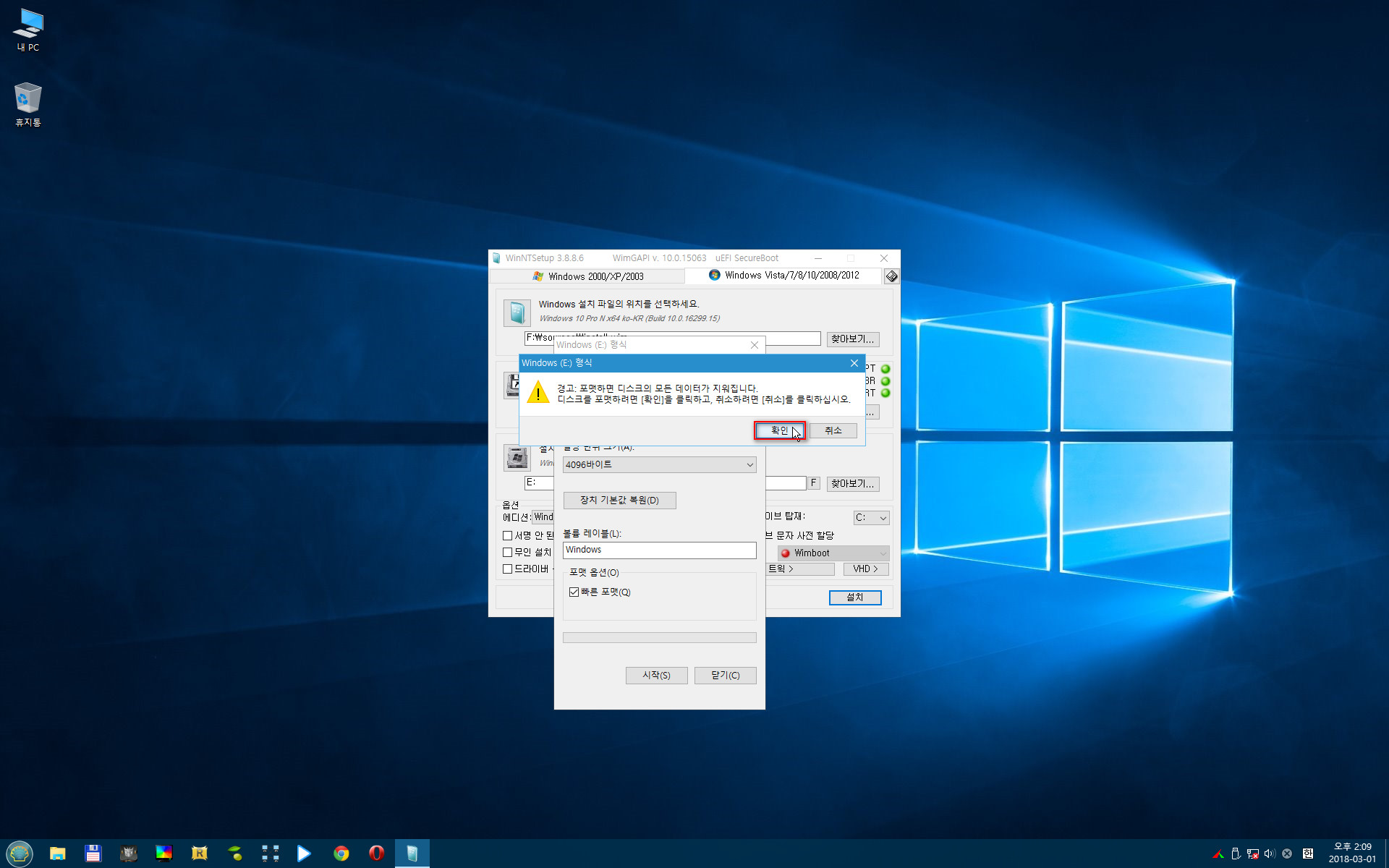
포맷 시작 - 확인 클릭
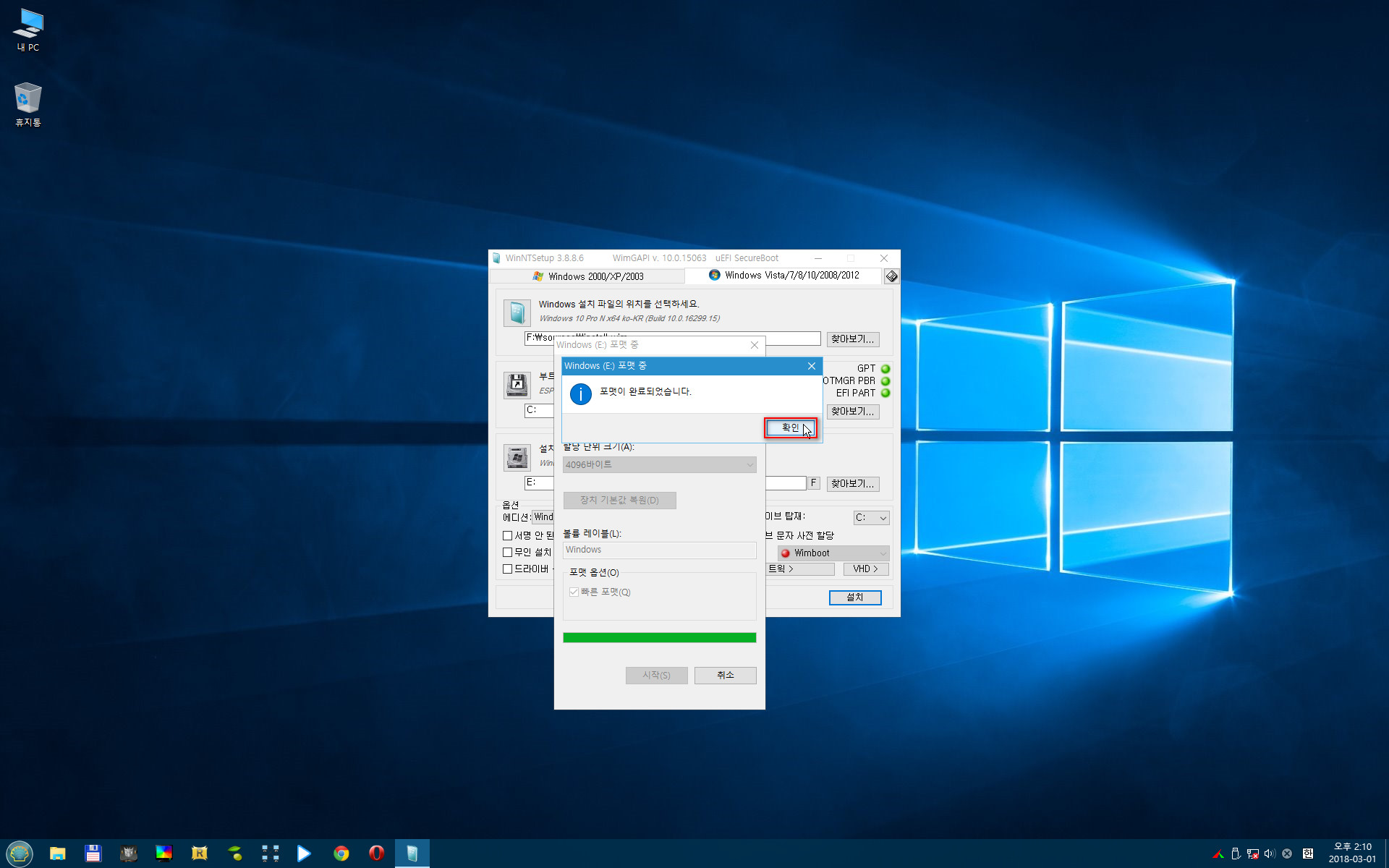
포맷 완료 - 확인 클릭
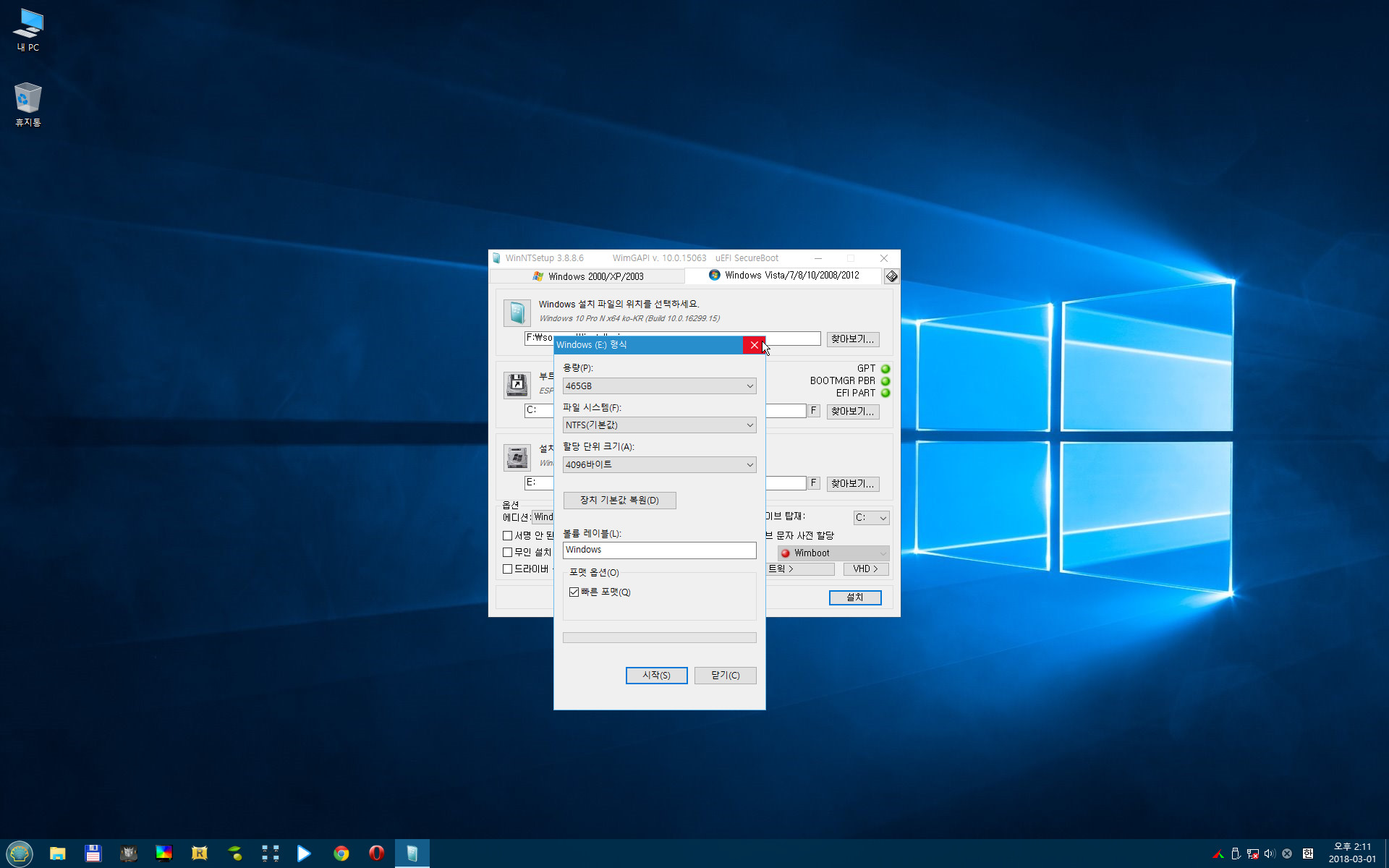
X 클릭 - 창 닫기
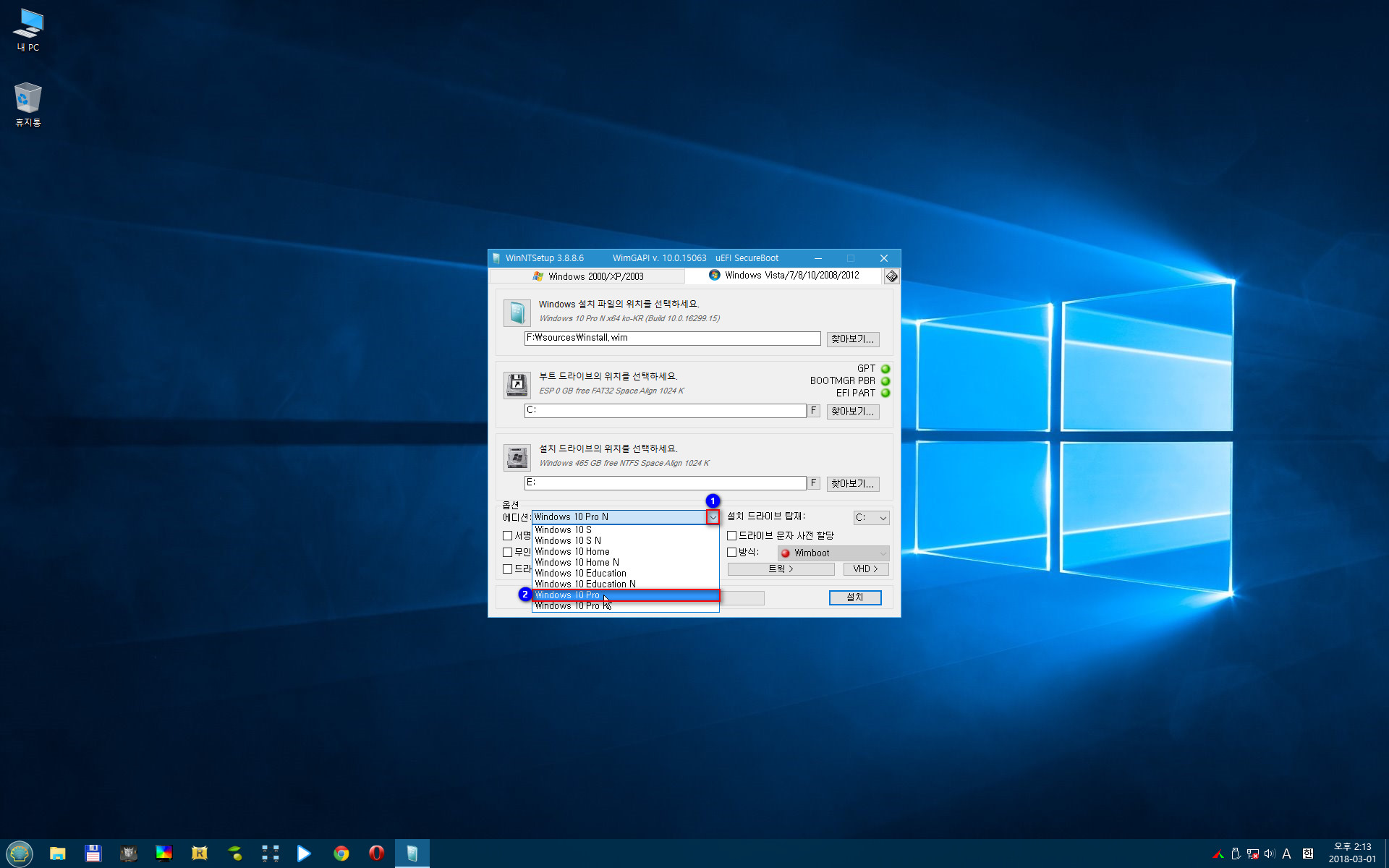
v 클릭 - 설치할 에디션 선택
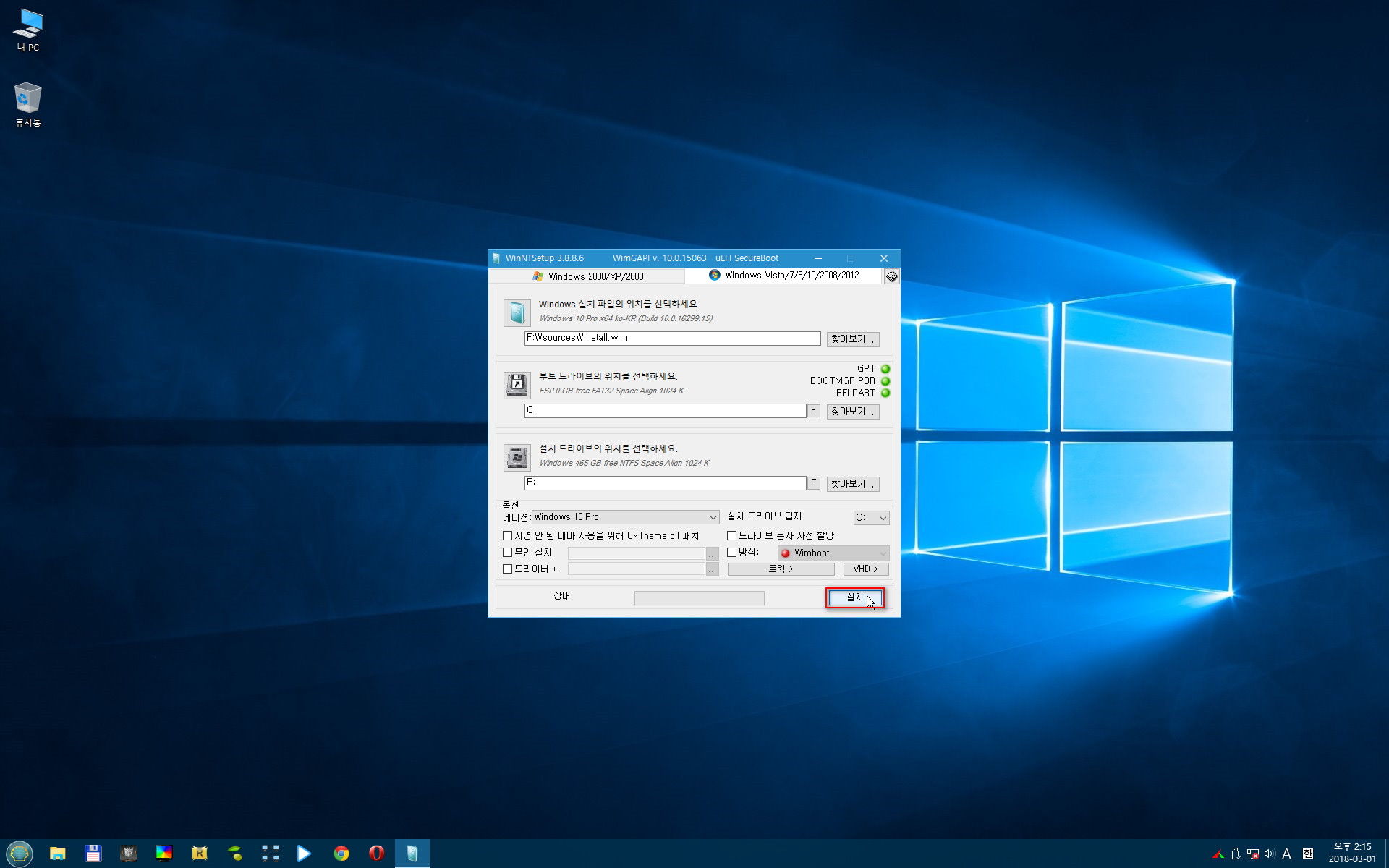
설치 클릭
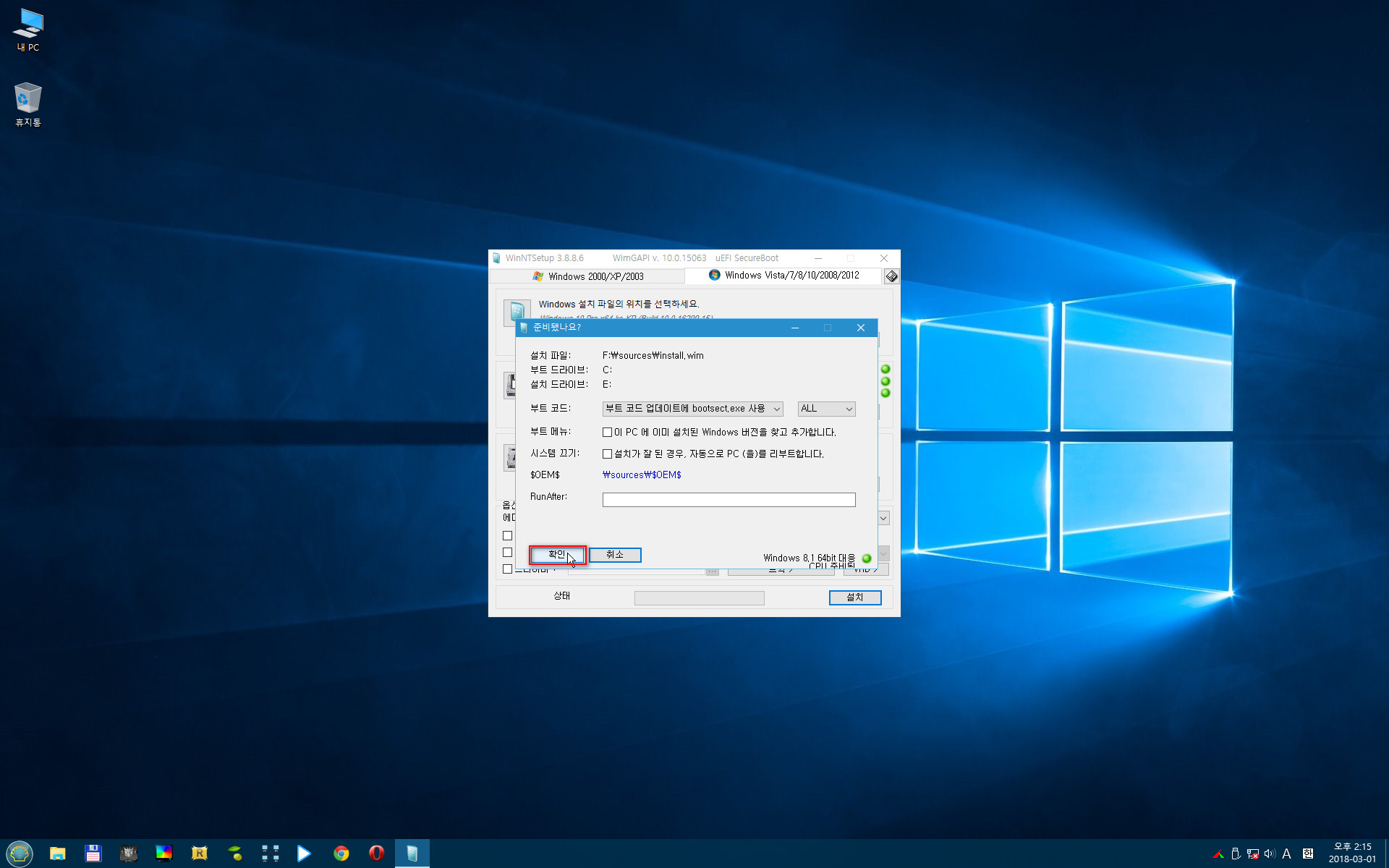
건드리지 말고 바로 확인 클릭
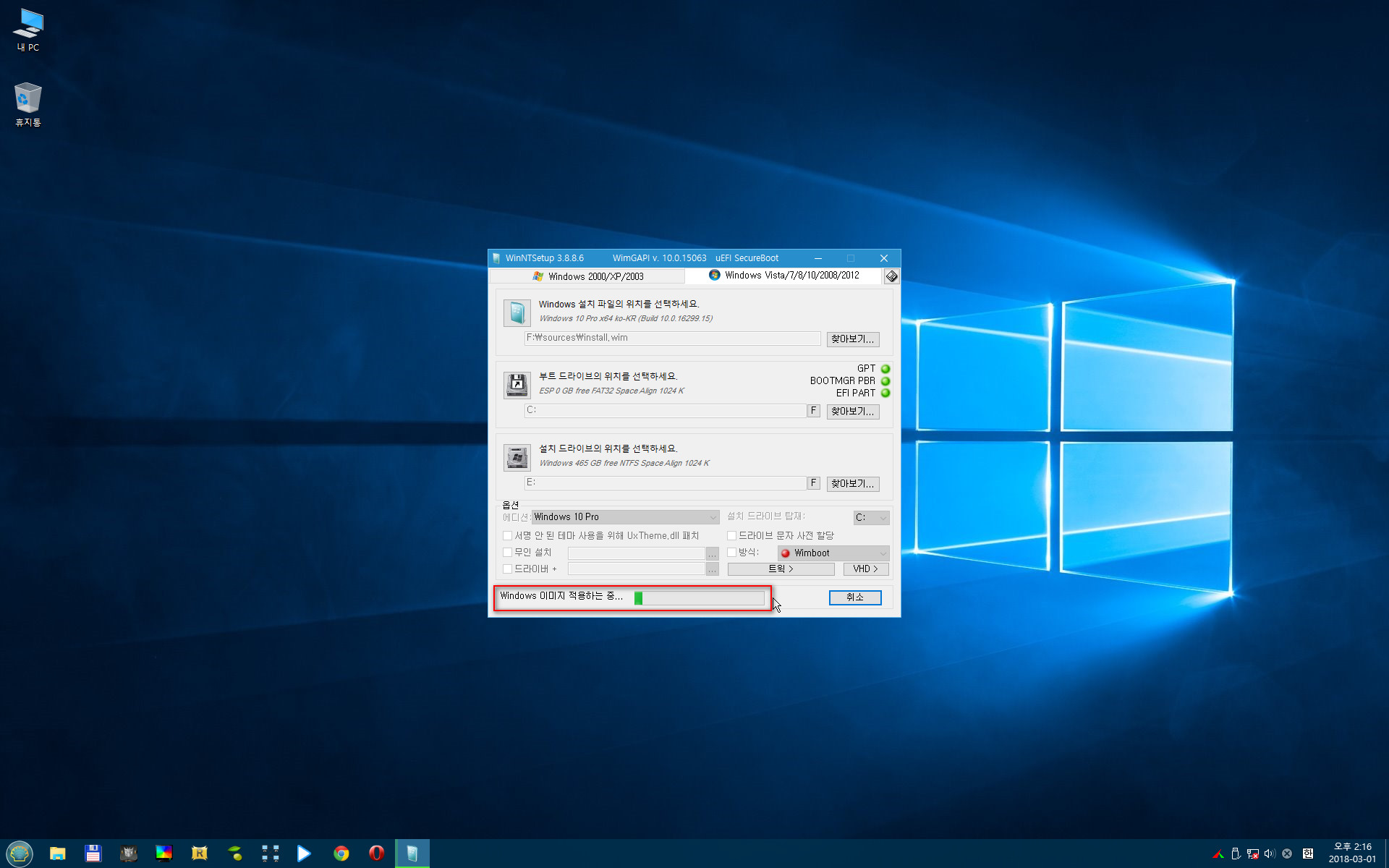
설치 중
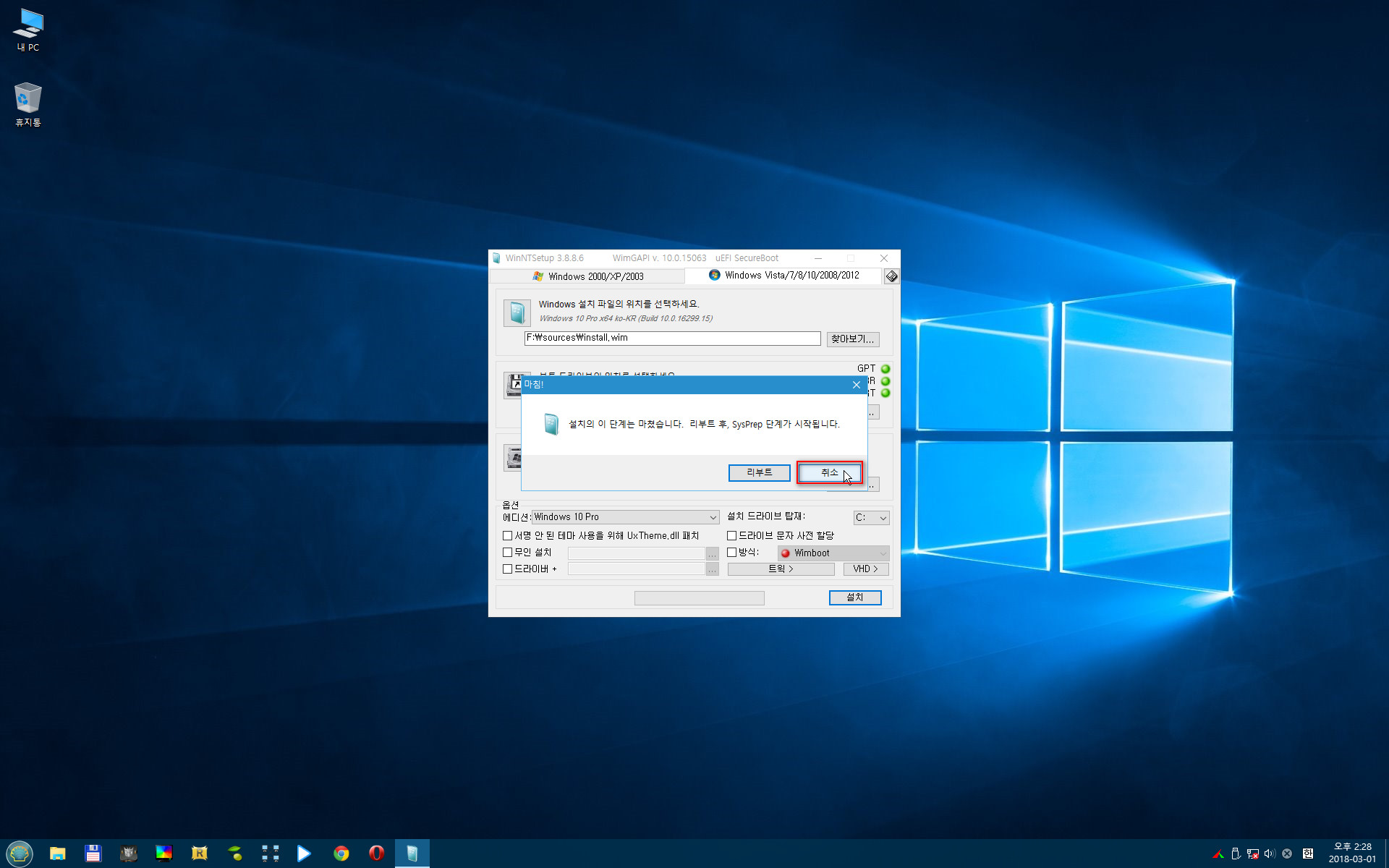
마침 - 취소 클릭
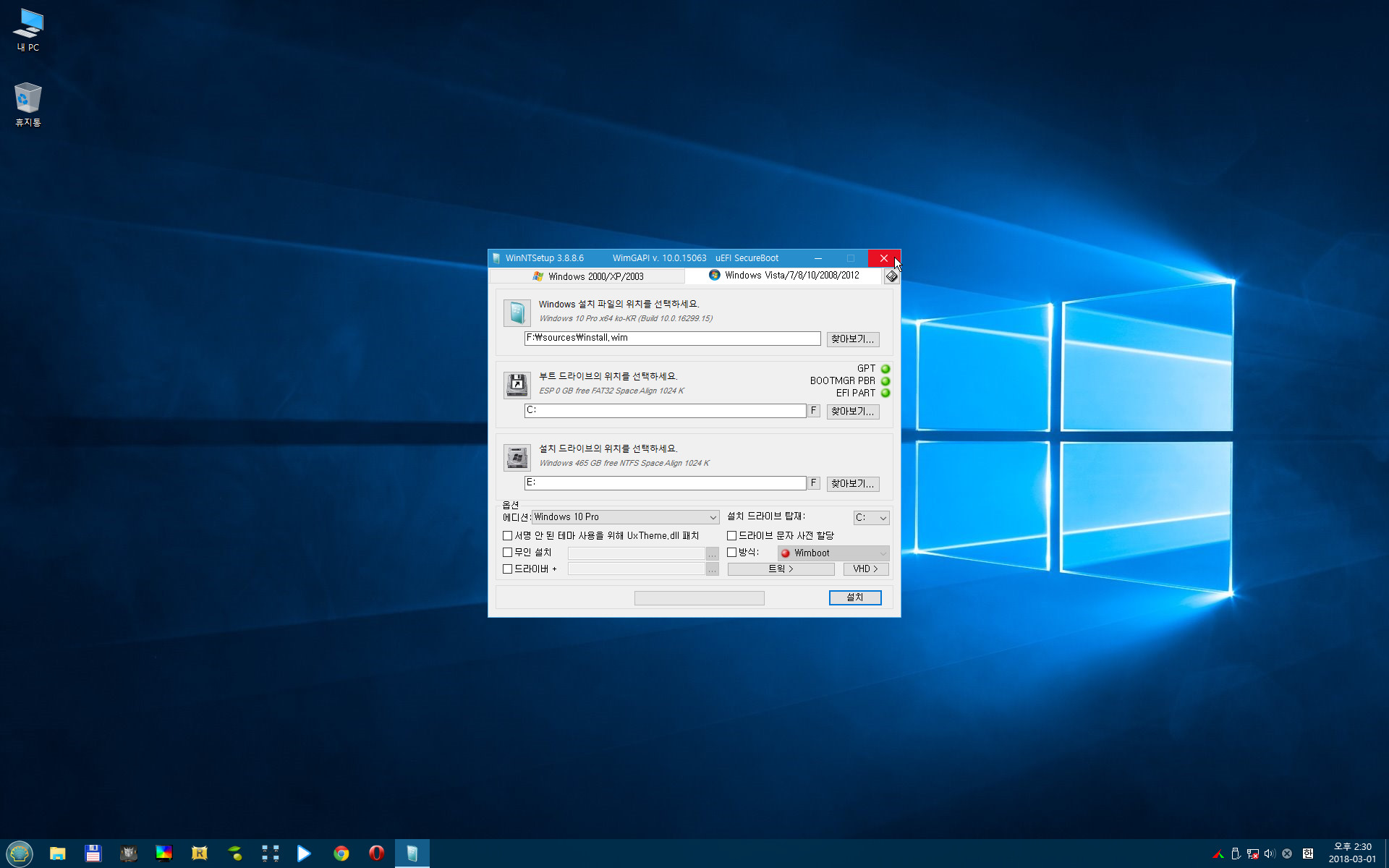
X 클릭 - 창 닫기
시스템 종료. PE 제거 - 부팅하며 바이오스 설정 화면 진입
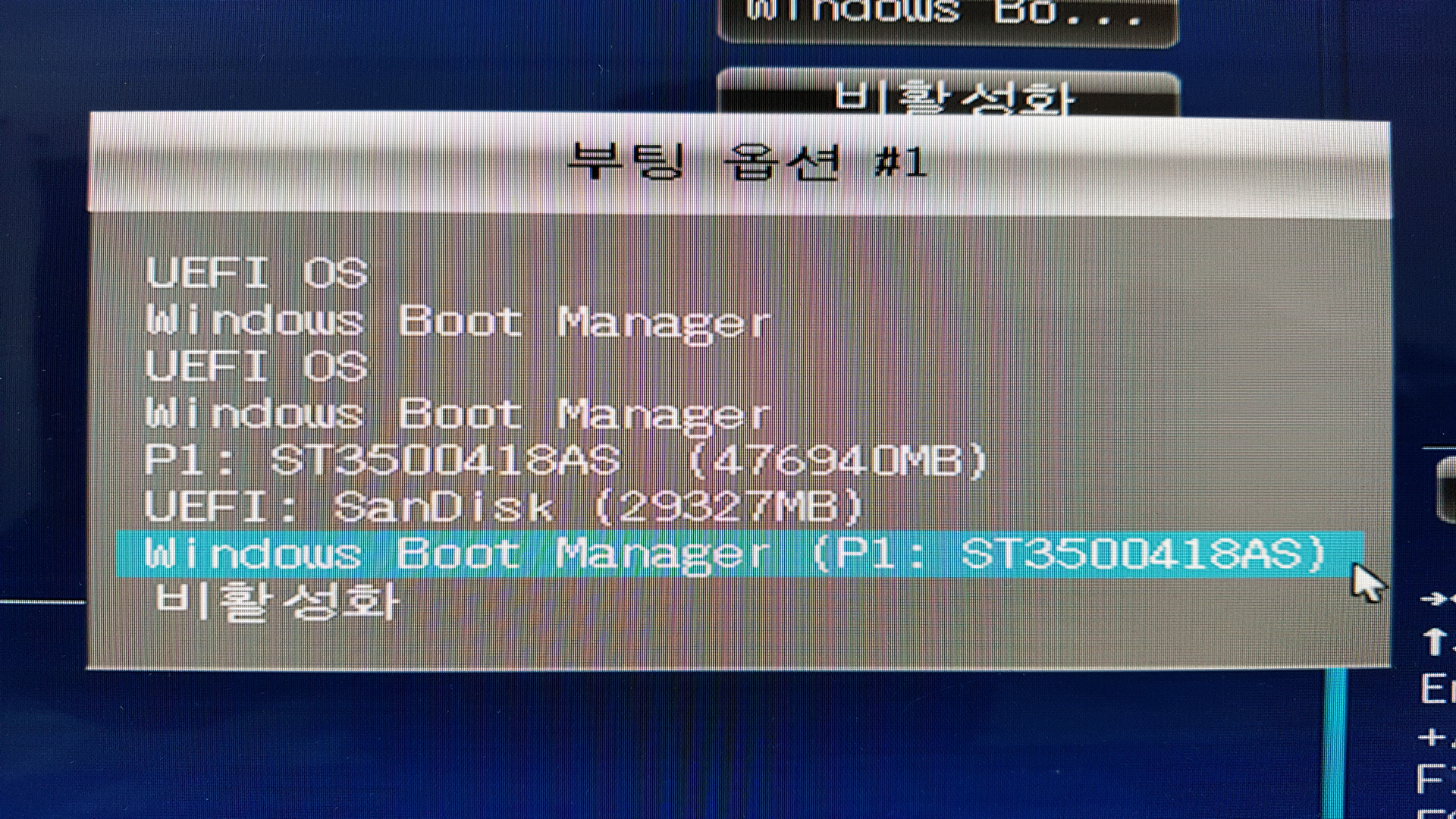
UEFI 부팅 가능하게 설정 - Windows Boot Manager (설치된 드라이브) 를 가장 우선순위 부팅으로 설정 - 설정 저장 후 리부팅되고 기다리면 설치 완료됨
설치 완료
2. wim - UEFI 설치 및 재설치
재설치시 Disk삭제 작업 필요없습니다.
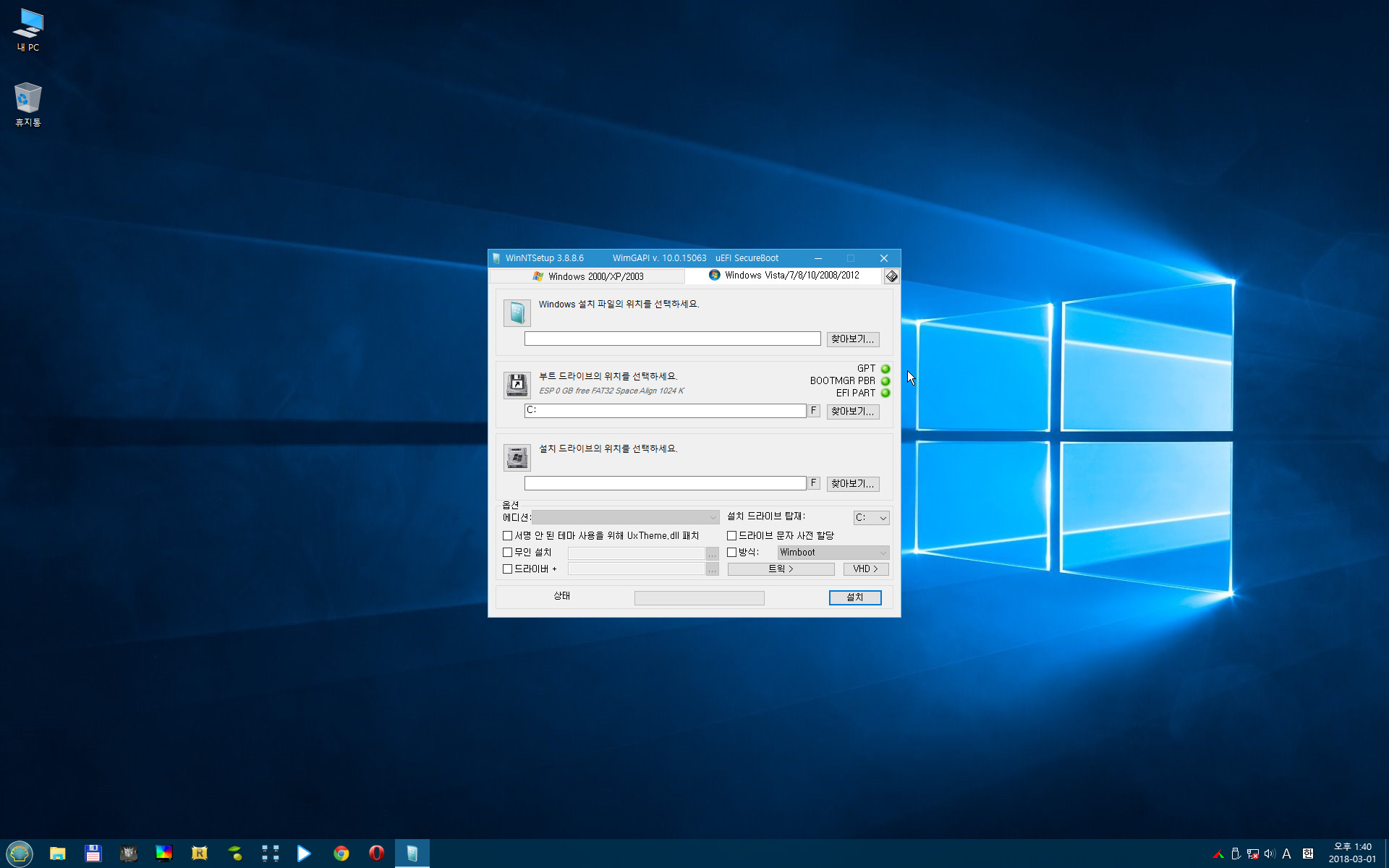
PE 부팅 후. WinNTsetup 실행 - 여기서부터 시작
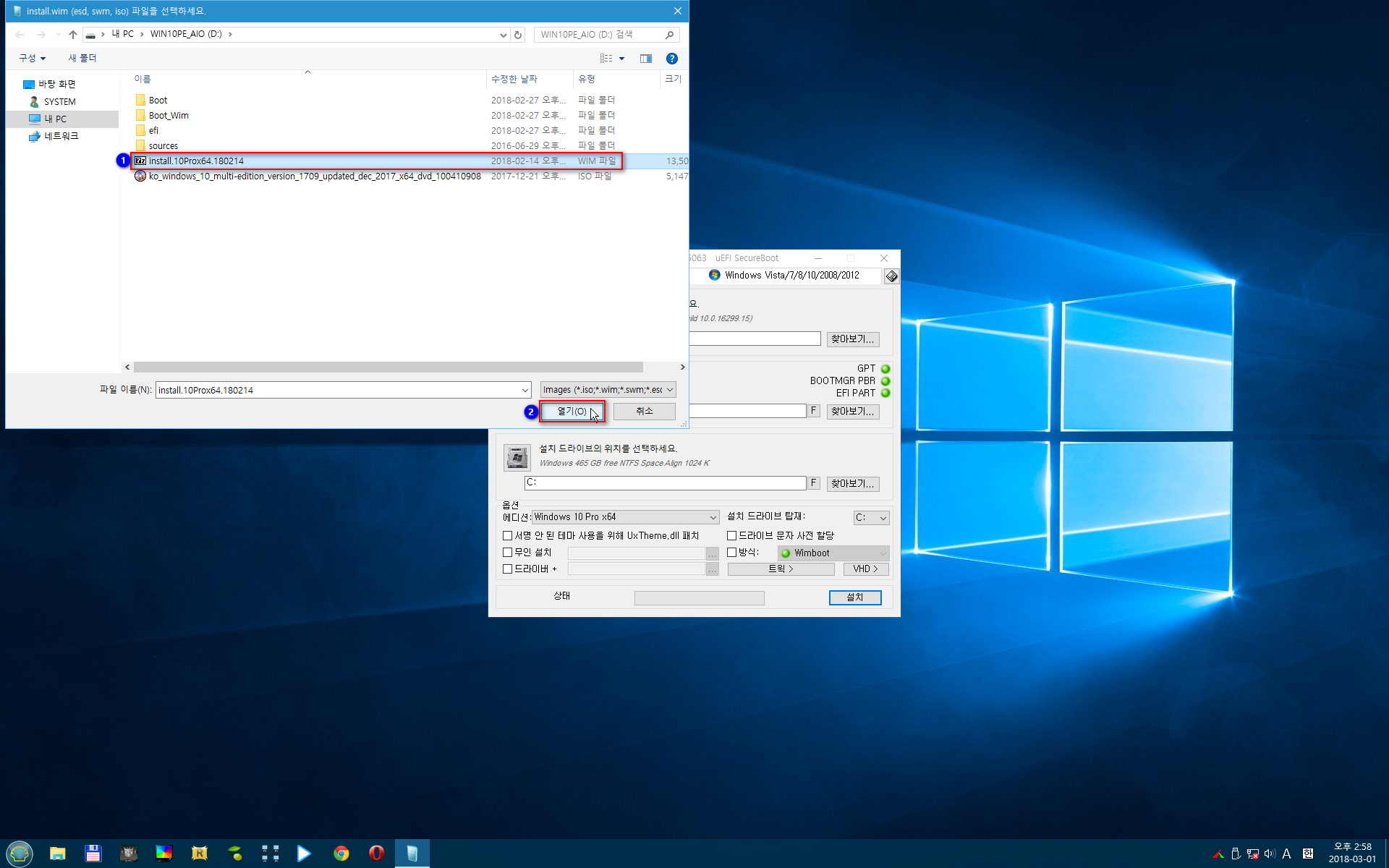
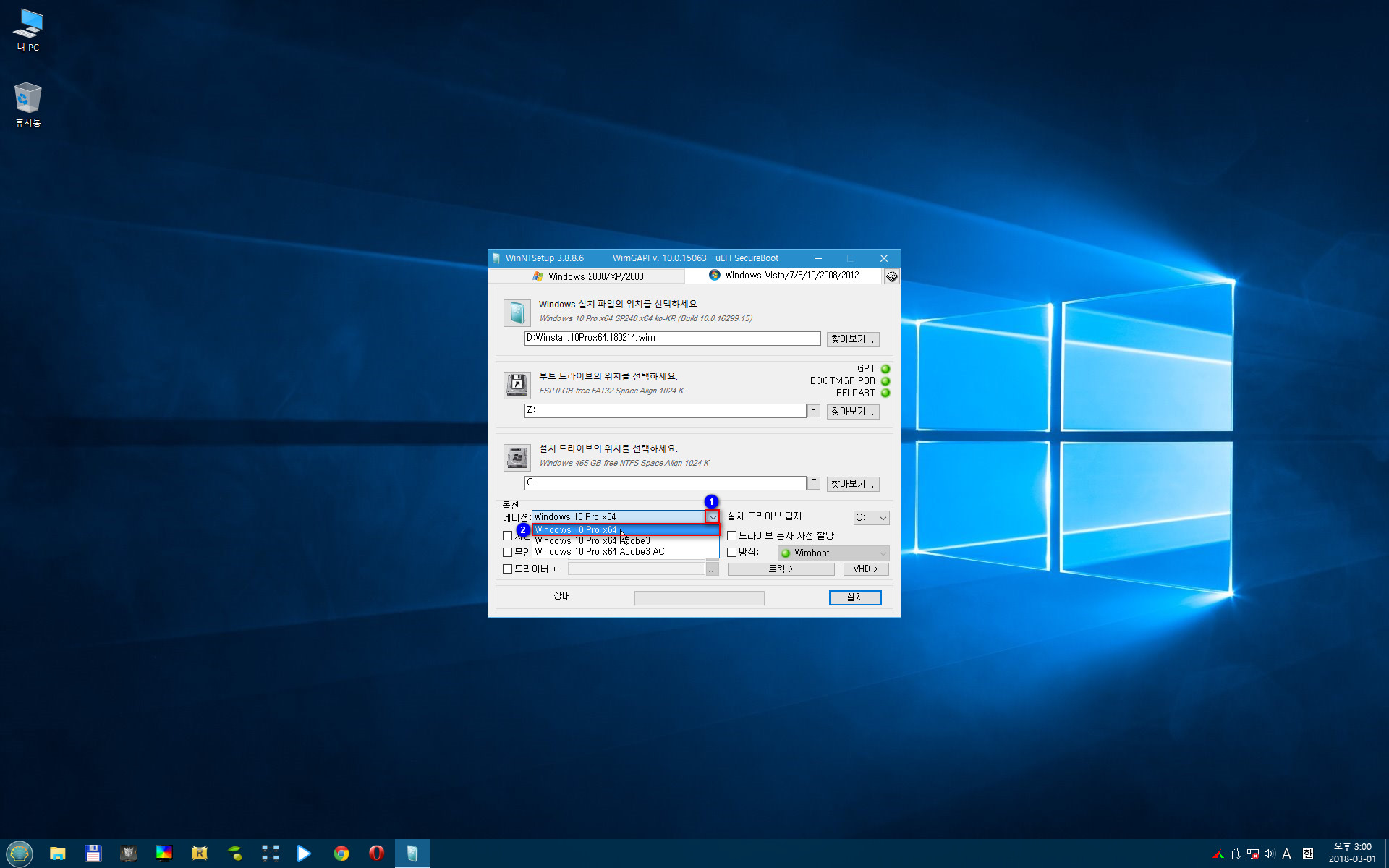
설치 파일 찾아보기 - 설치할 에디션 선택. 나머지 과정은 동일함
마지막 WinNTsetup 창 닫고 시스템 종료 후. PE 제거 - 부팅하고 기다리면 설치 완료됨
wim 설치 및 재설치 완료
swm, esd도 동일한 방법으로 하면됩니다.
스샷이 많아서 복잡해 보이지만 실제로 몇 번 해보면 정말 간단합니다. ㅋㅋ
 PC
PC
 가전
가전
 가전
가전
 PC
PC